Cómo convertir HEIC a JPG en Android
Publicado: 2023-01-12
Una guerra entre los usuarios de Android y Apple ha ocupado constantemente su lugar en casi todas las formas de comunicación. Lo que marca la diferencia entre estos dos sistemas operativos es la diferencia en los formatos de almacenamiento. Si está acostumbrado a usar teléfonos con ambos sistemas operativos, es posible que le alarme la cuestión de cómo convertir HEIC a JPG en Android. Esta pregunta ha aparecido en varios foros como un medio para cerrar la brecha entre los dos sistemas operativos. Ahora, antes de que se pregunte cuáles son, comprendamos que HEIC y JPG son dos formatos de archivo para guardar imágenes en dispositivos Apple y Android respectivamente. Lea el artículo para descubrir cómo convertir HEIC a JPG en Samsung y otros modelos populares de Android.

Contenido
- Cómo convertir HEIC a JPG en Android
- Breve introducción al formato HEIC
- Características del formato HEIC
- ¿Por qué el formato HEIC no es compatible con teléfonos Android?
- 1. Luma
- 2. Convertidor de medios total
- 3. Convertidor HEIC
- 4. Convertidor Heic a JPG Gratis
- 5. HEIC a JPG
- 6. CloudConvertir
- 7. Archivos de Google
- 8. buzón
- 9. Gmail
- 10. Fotos de Google
Cómo convertir HEIC a JPG en Android
Hemos explicado las formas de convertir HEIC a JPG en su dispositivo Android en este artículo.
Nota: Las imágenes que se muestran en el artículo corresponden al modelo Samsung Galaxy A21s y pueden variar en otros modelos según el tipo de fabricación y otros factores.
Breve introducción al formato HEIC
HEIC es la última versión del formato de almacenamiento de archivos de Apple, que es, HEIF o formato de archivo de imagen de alta eficiencia. Desarrollado por Apple en el año 2017, HEIC es el nuevo formato de almacenamiento de imágenes y es compatible con dispositivos iOS con iOS 11 o versiones posteriores.
Características del formato HEIC
Las siguientes son las características del formato de archivo HEIC.
- Reducción de la cantidad de datos necesarios para almacenar la imagen, ya que utiliza una relación de compresión más alta.
- La calidad del archivo de imagen se mantiene.
¿Por qué el formato HEIC no es compatible con teléfonos Android?
Estos formatos HEIC no son universalmente compatibles, especialmente con teléfonos Android, ya que carecen de los códecs HEIC adecuados. Sin embargo, Android 9 y otras versiones avanzadas admiten el formato HEIC. Los teléfonos Android que cumplen con la versión requieren muchos programas para un funcionamiento efectivo. Aquí es donde surge la pregunta de cómo convertir HEIC a JPG en Android. Por lo tanto, es mejor usar un software de conversión para convertir los archivos en formato HEIC a formato JPG convencional para verlos en teléfonos Android.
Las siguientes aplicaciones enumeradas a continuación funcionan como una solución efectiva para convertir los archivos del formato HEIC al formato JPG y almacenarlos en sus teléfonos. Como requisito previo, debe guardar los archivos en formato HEIC en cualquier carpeta accesible en su almacenamiento interno.
1. Luma
Luma es una aplicación rápida y sencilla que permite acceder y ver fotos en formato HEIC antes de cambiar el formato.
- El requisito de espacio de almacenamiento es bajo.
- Permite la conversión por lotes, es decir, puedes convertir los archivos individualmente o como una carpeta completa.
- Conserva los metadatos del archivo de imagen.
- Las limitaciones son que contiene anuncios y las funciones avanzadas solo están disponibles en versiones mejoradas o de pago.
- Además, solo permite el acceso al almacenamiento interno y carece de otras características adicionales.
Cómo convertir HEIC a JPG en Android
El método para convertir los archivos de formato HEIC a formato JPG usando la aplicación Luma se explica aquí.
1. Abra la aplicación Play Store en su teléfono.
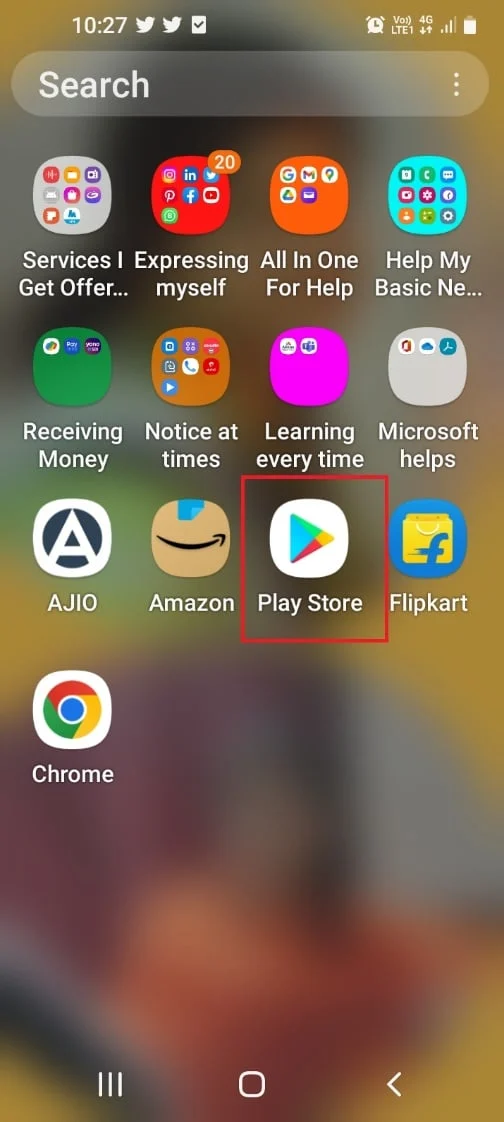
2. Busque la aplicación Luma en la barra de búsqueda y toque el botón Instalar .
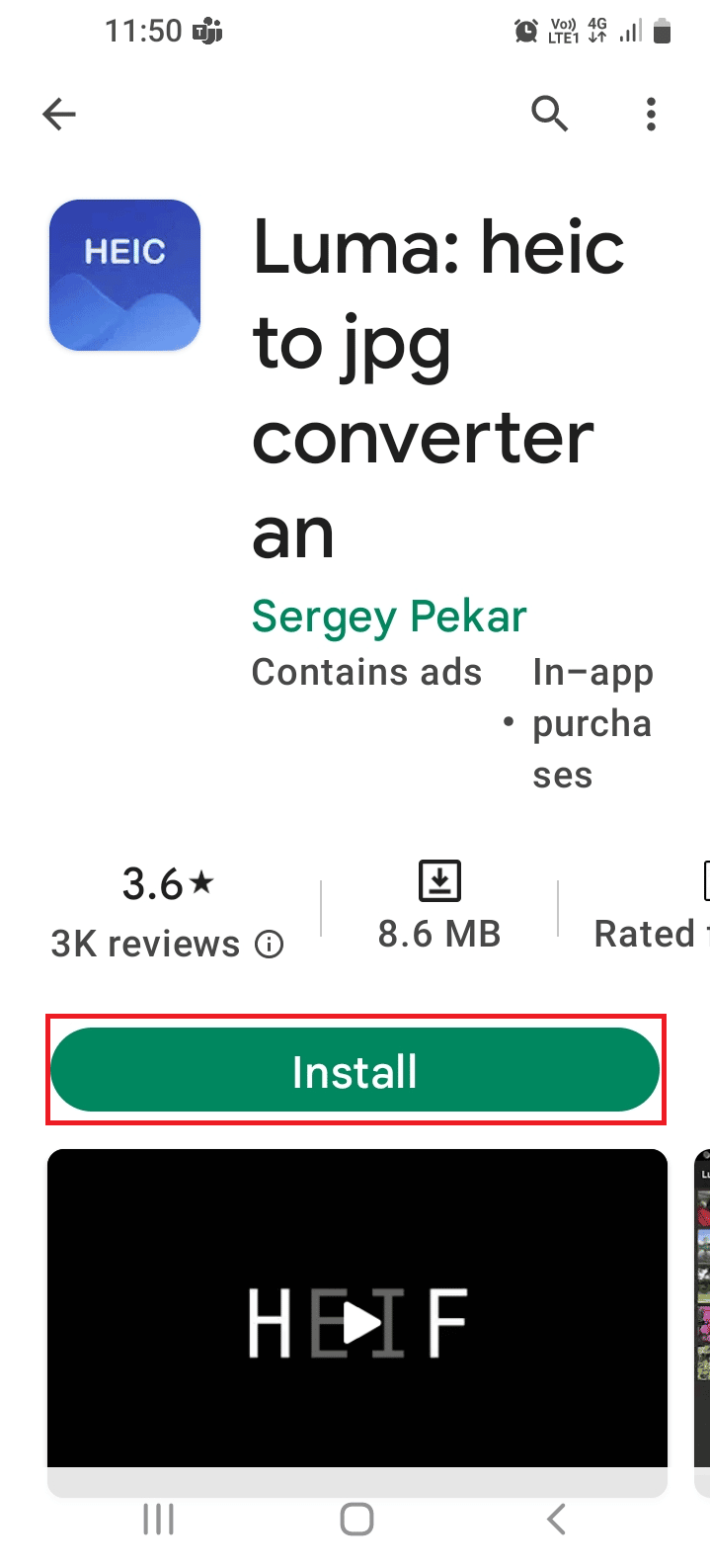
3. Abra la aplicación Luma desde el menú de inicio y toque la opción de conversión de HEIC a JPG .
4. Toque la opción Desde heic en la parte inferior y toque el botón + para agregar archivos.
5A. Para seleccionar un archivo de una sola imagen, toque la opción Abrir una sola imagen .
5B. Para agregar varias imágenes, toque la opción Abrir carpeta de imágenes .
Nota: Se recomienda transferir todas las imágenes a una sola carpeta en su teléfono para evitar múltiples selecciones de imágenes.
6. Seleccione el archivo y toque la opción de verificación en la parte inferior.
7. Toque el botón Guardar como JPG y busque una ubicación de carpeta para guardar los archivos convertidos.
8. Toque la carpeta guardada y toque el botón Convertir .
9. Espere hasta que las imágenes se conviertan a formato JPG y luego podrá verlas usando cualquier aplicación de visor de fotos incorporada.
Lea también: Cómo convertir PNG a JPG sin perder calidad
2. Convertidor de medios total
Total Media Converter es una aplicación efectiva como respuesta a la pregunta de cómo convertir HEIC a JPG en Samsung.
- Ayuda en el proceso de conversión rápida.
- La aplicación funciona como un codificador HEIC, es decir, también es posible la conversión inversa de la conversión de archivos JPG a HEIC.
- Permite trabajar en modo offline y conversión por lotes.
- Permite guardar los metadatos de las imágenes.
- Admite conversión multimedia, como audio, video y mucho más.
- La calidad de la codificación no es buena y no permite guardar archivos en la tarjeta SD.
- Interrupción de publicidad intrusiva y una interfaz de usuario torpe.
- Los archivos de metadatos EXIF no se transfieren.
Cómo convertir HEIC a JPG en Android
Siga las instrucciones para aprender el método para convertir los archivos HEIC a JPG usando Total Media Converter.
1. Como se dijo anteriormente, abra la aplicación Play Store .
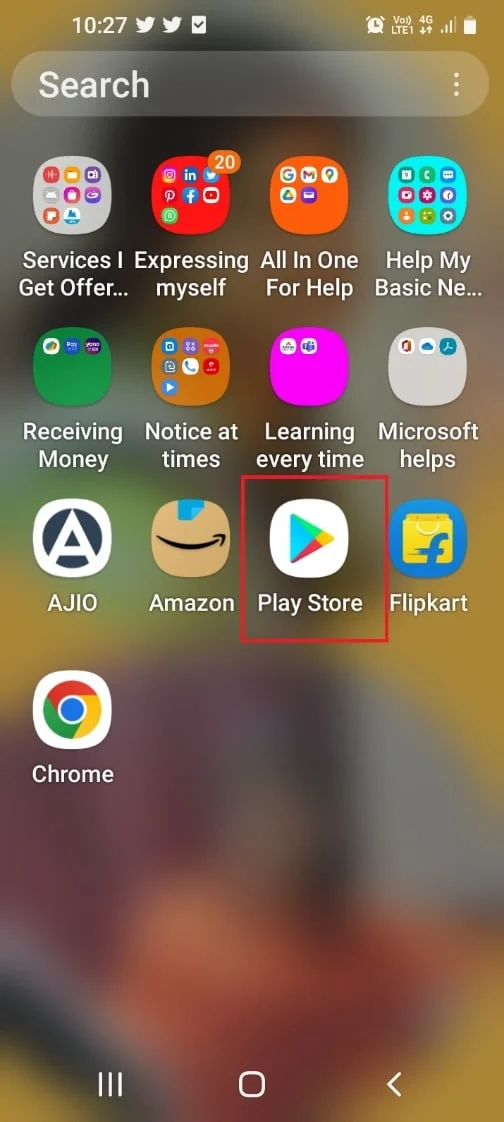
2. Use la barra de búsqueda para buscar la aplicación Total Media Converter y toque el botón Instalar .
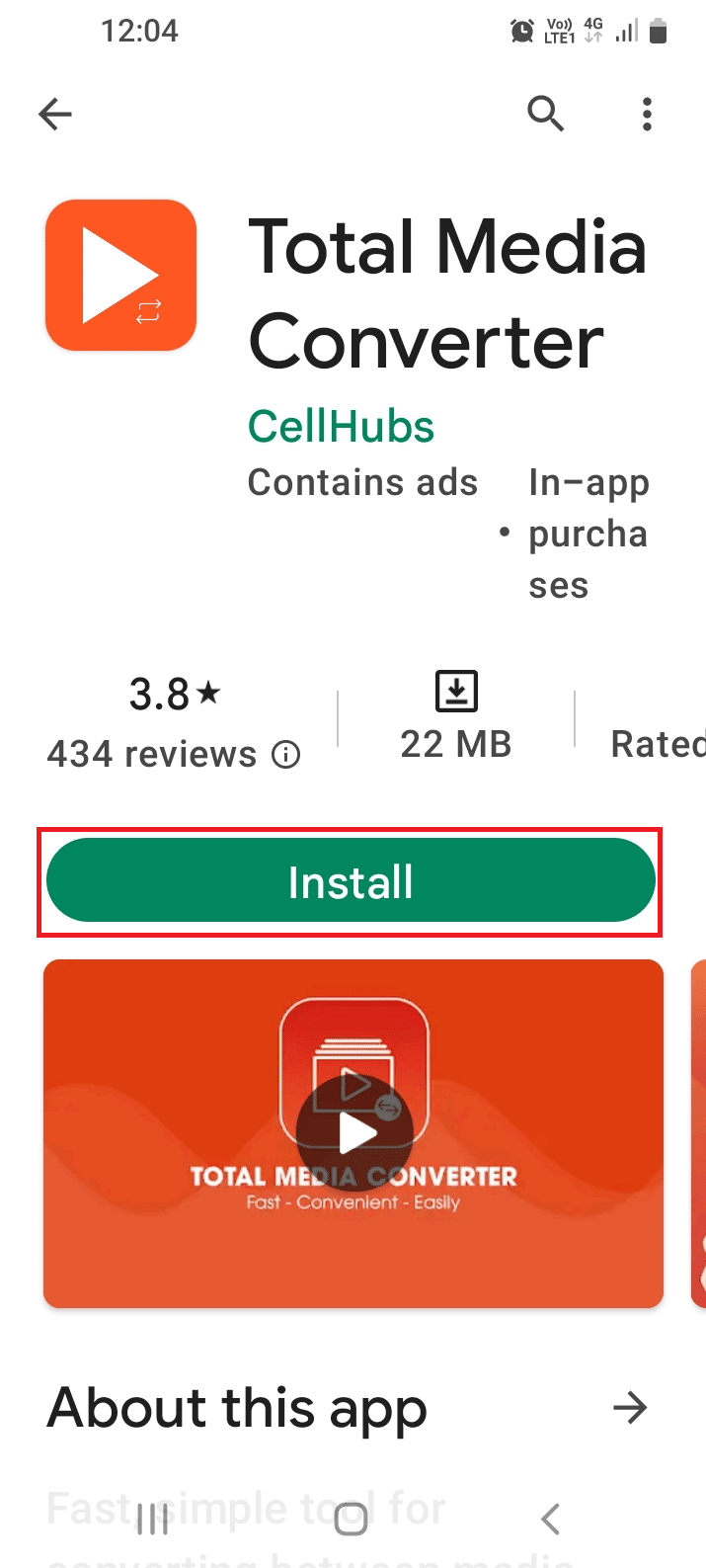
3. Abra la aplicación Total Media Converter y toque la opción Permitir para permitir que la aplicación acceda a los archivos multimedia.
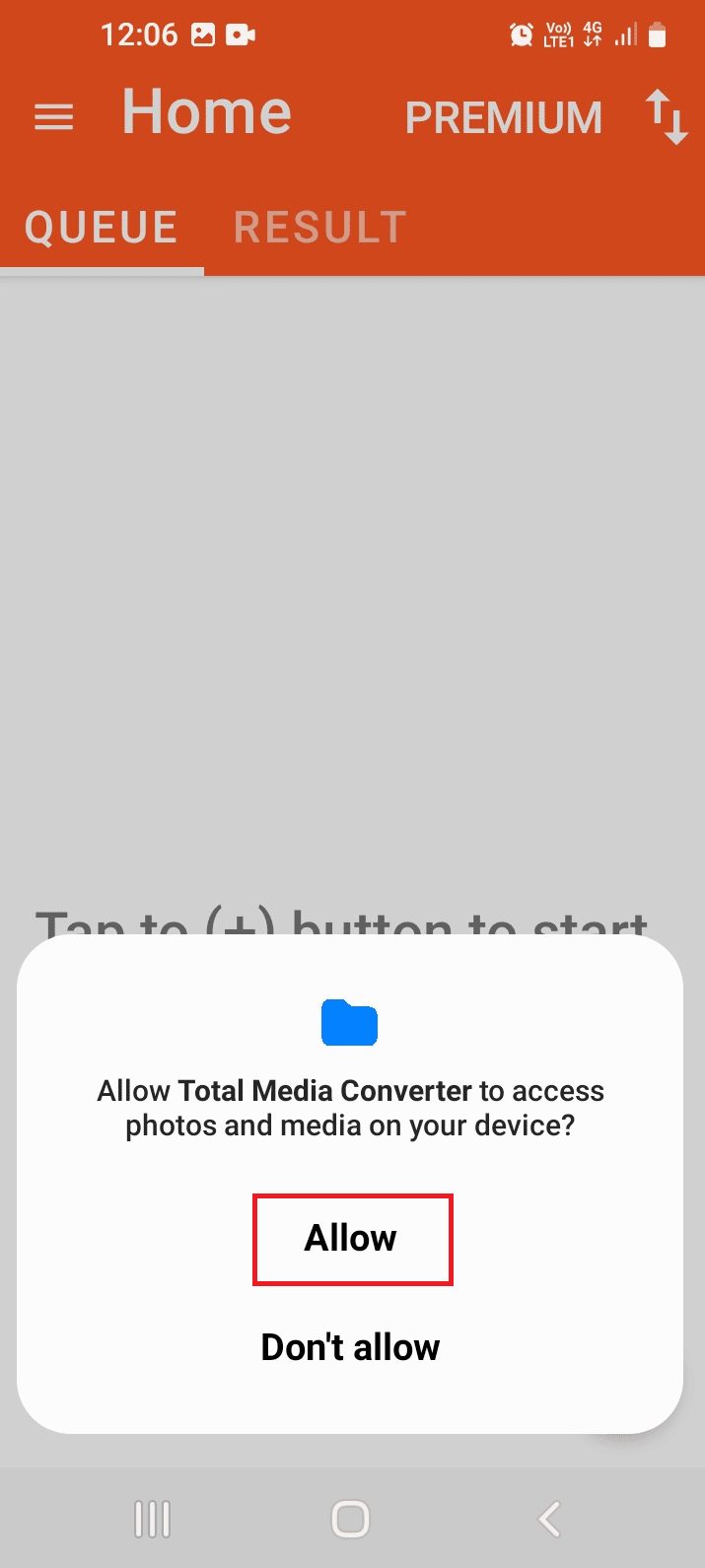
4. Toque el botón + en la esquina inferior derecha.
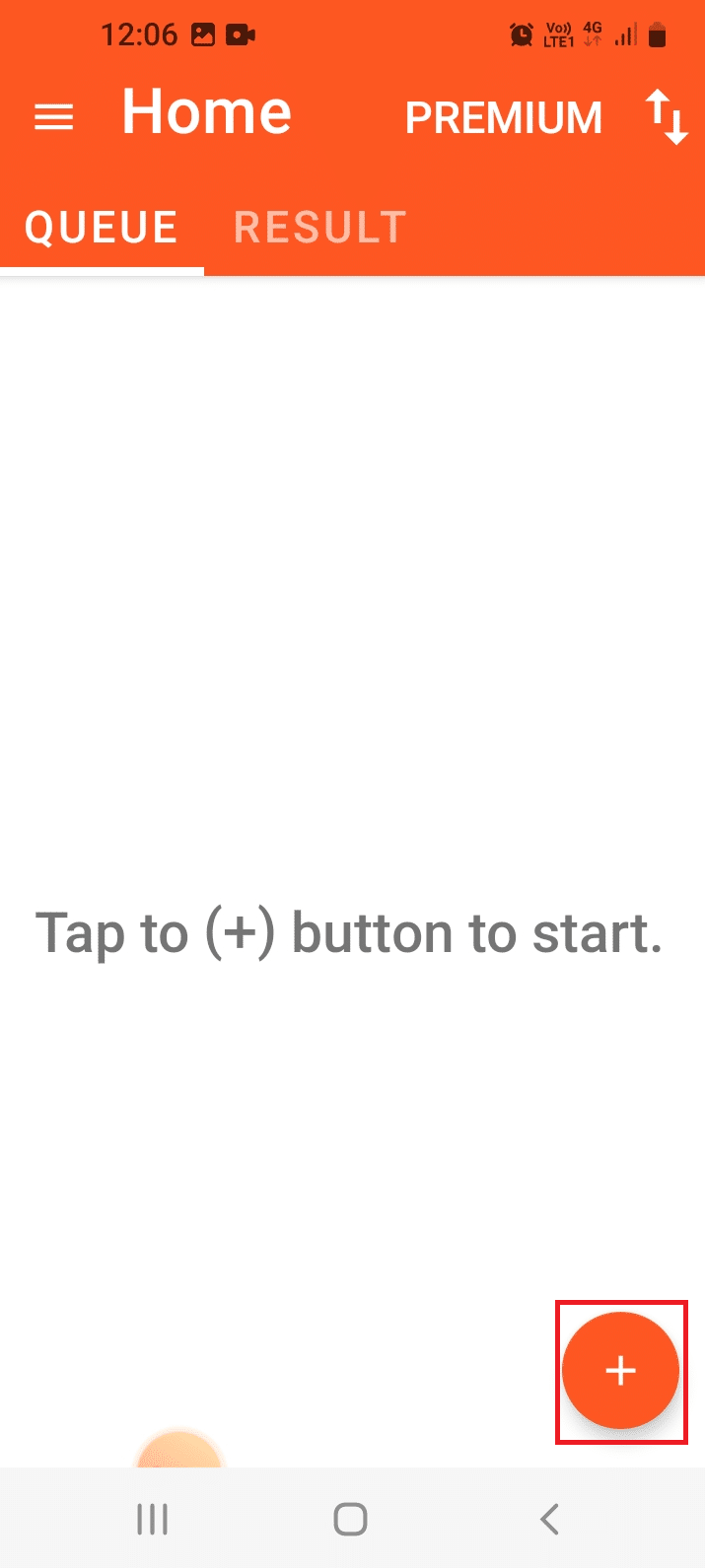
5. Toque la opción JPG en la lista y toque la opción CONFIRMAR .
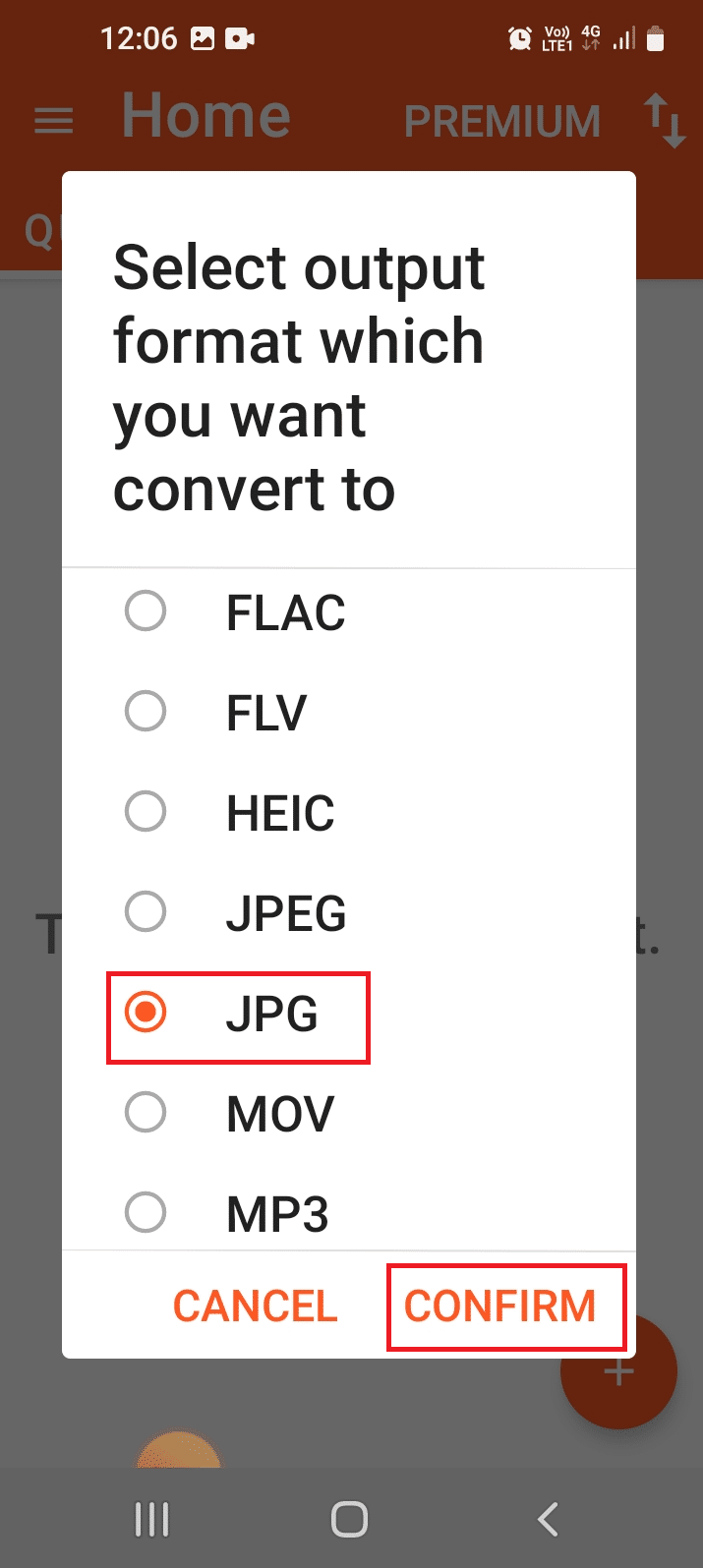
6. Seleccione el archivo requerido y toque la opción SELECCIONAR .
7. Toque el ícono de Conversión en la esquina superior derecha.
8. Una vez procesados todos los archivos, toque la opción ABRIR para ver las imágenes.
Nota: Puede moverse al panel de Configuración para modificar la ubicación de almacenamiento de las imágenes.
Lea también: Cómo convertir Photoshop a RGB
3. Convertidor HEIC
HEIC Converter es una aplicación con una interfaz de usuario intuitiva y operativa que brinda la libertad de convertir archivos HEIC a JPG, PNG o incluso PDF.
- Respuesta rápida y ayuda en el control de calidad.
- Aplicación ligera y fácil de usar.
- Tiene una opción que te permite arrastrar el archivo al convertidor.
- La privacidad está garantizada y permite compartir los archivos convertidos directamente.
- Se admite la conversión por lotes o la adición de varios archivos.
- Puede ocurrir un error de falla de conversión durante la conversión.
- Puede reconocer imágenes en la memoria interna solo.
- Interrupción regular de anuncios.
- El número de imágenes que se pueden agregar está limitado a un cierto valor.
Cómo convertir HEIC a JPG en Android
El método para usar la aplicación HEIC Converter para convertir archivos HEIC a archivos JPG se proporciona aquí.
1. Abra la aplicación Play Store como se mencionó anteriormente.
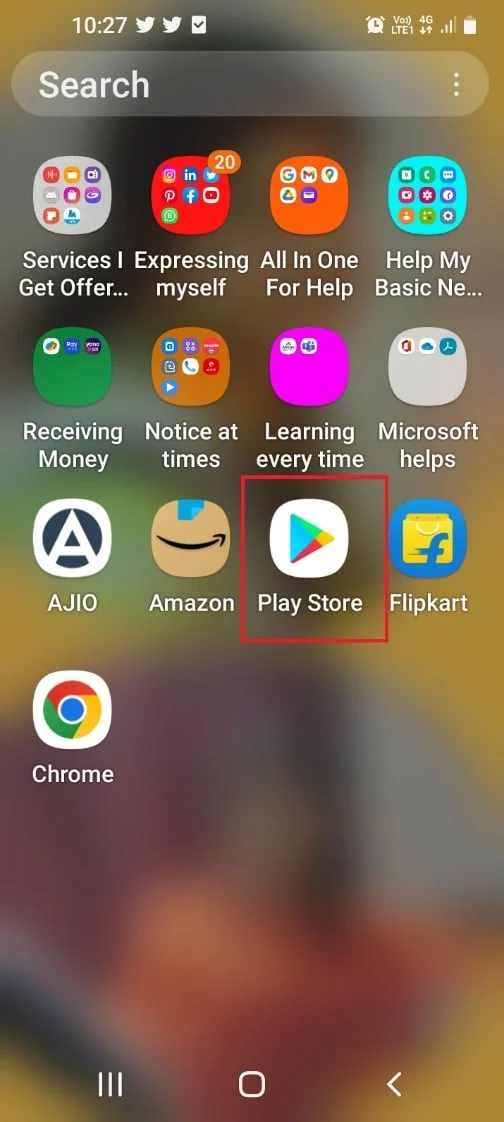
2. Busque la aplicación HEIC Converter usando la barra de búsqueda y toque el botón Instalar .
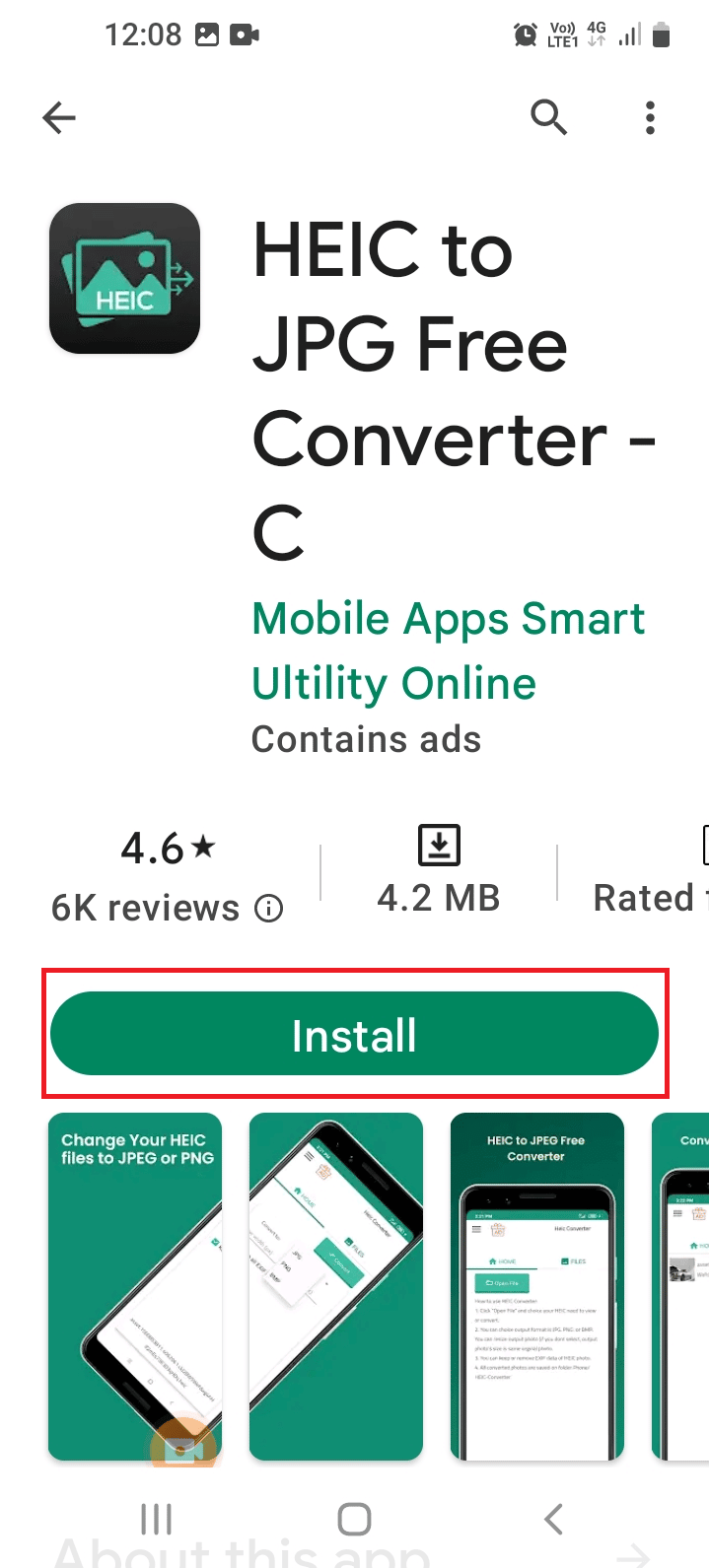
3. Abra la aplicación HEIC Converter y toque la opción Aceptar en la página de permisos.
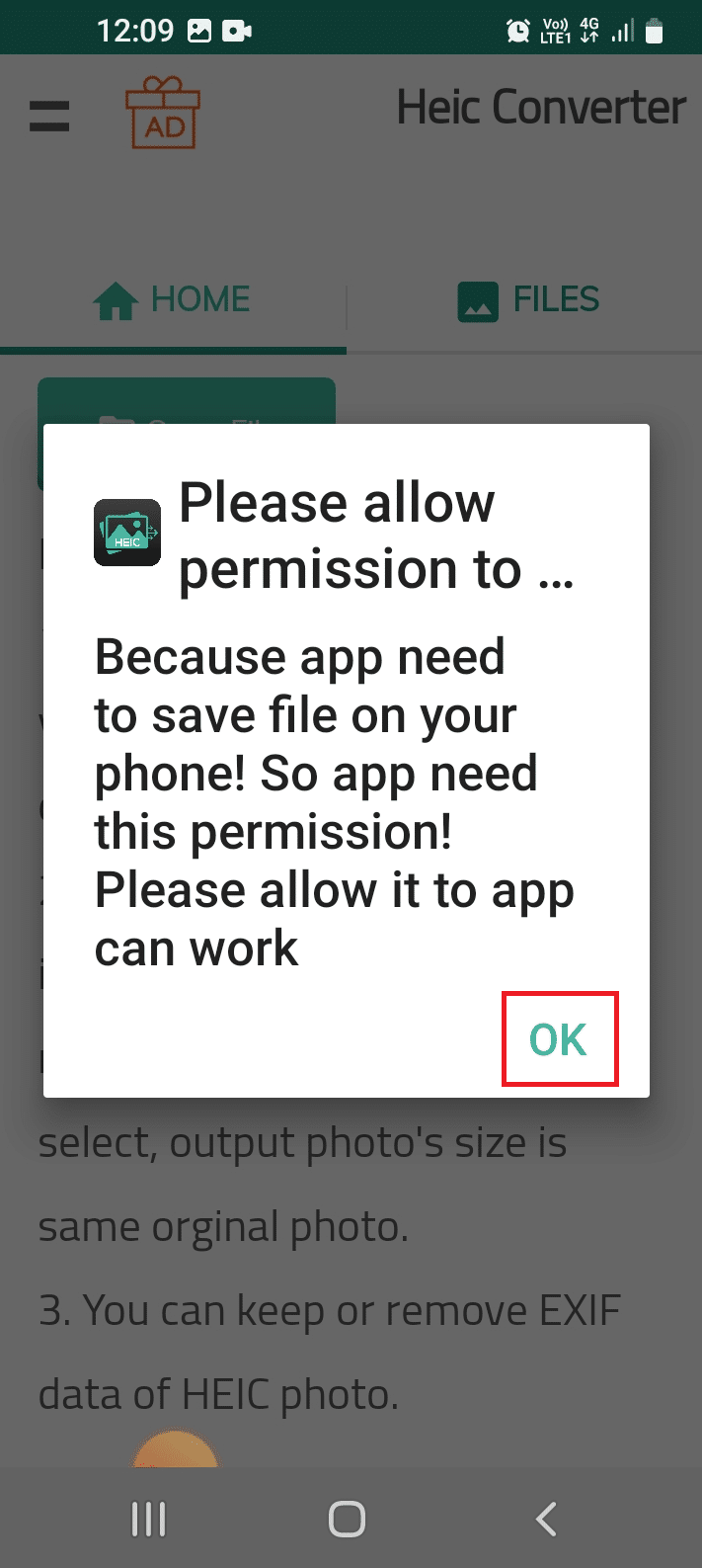
4. Toque la opción Permitir para permitir el acceso a los archivos.
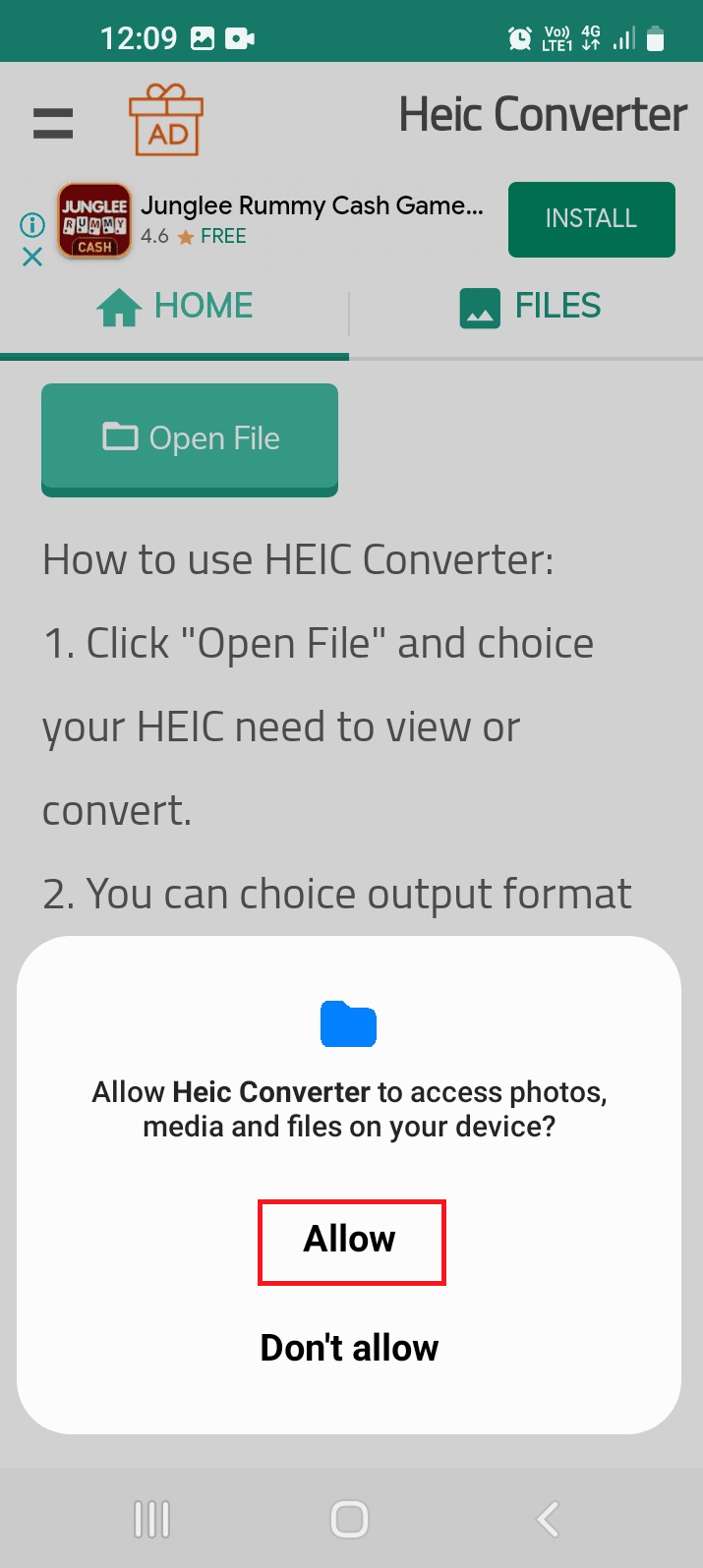
5. Toque el botón Abrir archivo en la parte superior izquierda.
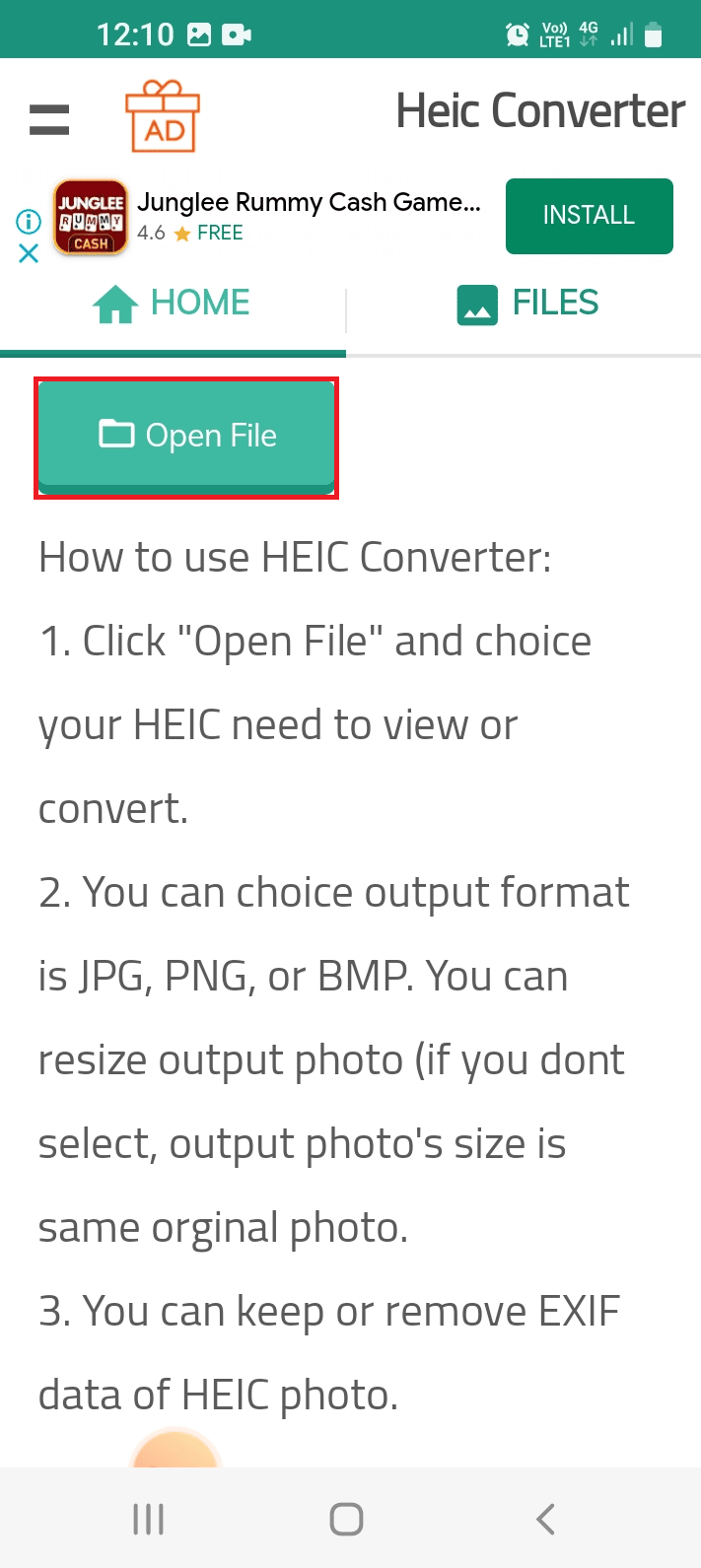
6. Toque una carpeta específica y toque la opción SELECCIONAR .
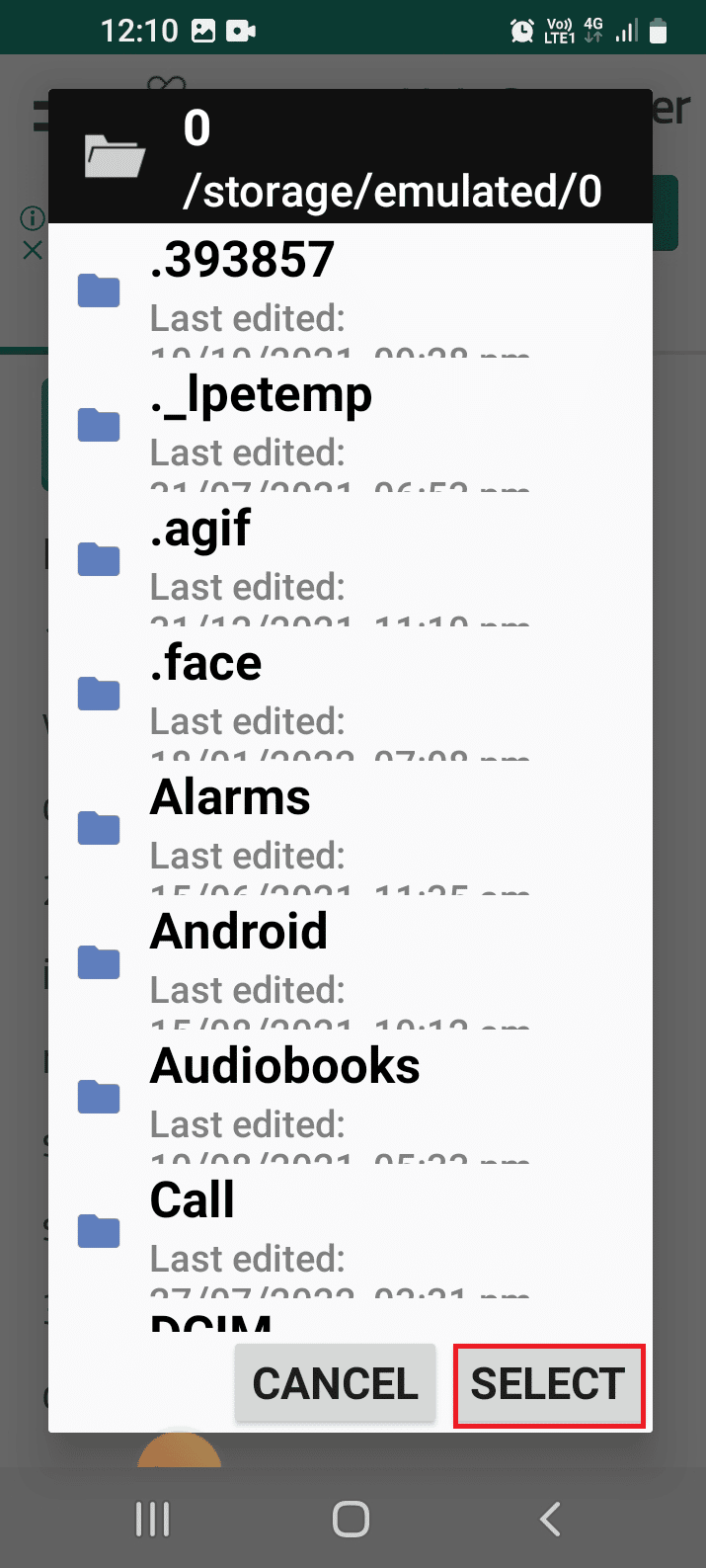
7. Seleccione los archivos HEIC y toque la opción CONVERTIR .
8. Se puede acceder a los archivos convertidos utilizando la aplicación Administrador de archivos en la ruta de ubicación que se indica a continuación.
Almacenamiento interno > Convertidor de HEIC a JPG PNG PDF > JPG
Lea también: Cómo convertir WAV a MP3
4. Convertidor Heic a JPG Gratis
Como respuesta a la pregunta de cómo convertir HEIC a JPG en Samsung, puede usar la aplicación Heic to JPG Converter Free. Es una aplicación fácil de usar con un tamaño pequeño, es decir, 5 MB, que tiene una alta tasa de conversión de éxito.
- Los archivos se guardan automáticamente en su teléfono.
- El equipo publica actualizaciones periódicas para corregir errores en la aplicación.
- Se pueden guardar datos EXIF de archivos y se garantiza la privacidad del usuario.
- Tiene un soporte técnico rápido y receptivo.
- La eficiencia de conversión es baja.
- La versión gratuita solo admite archivos individuales.
- Tiene anuncios intrusivos y no proporciona una vista en miniatura de las imágenes.
Cómo convertir HEIC a JPG en Android
Usando las instrucciones que se dan a continuación, puede convertir archivos HEIC a JPG usando la aplicación Heic to JPG Converter Free.
1. Desde el menú principal, abra la aplicación Play Store .
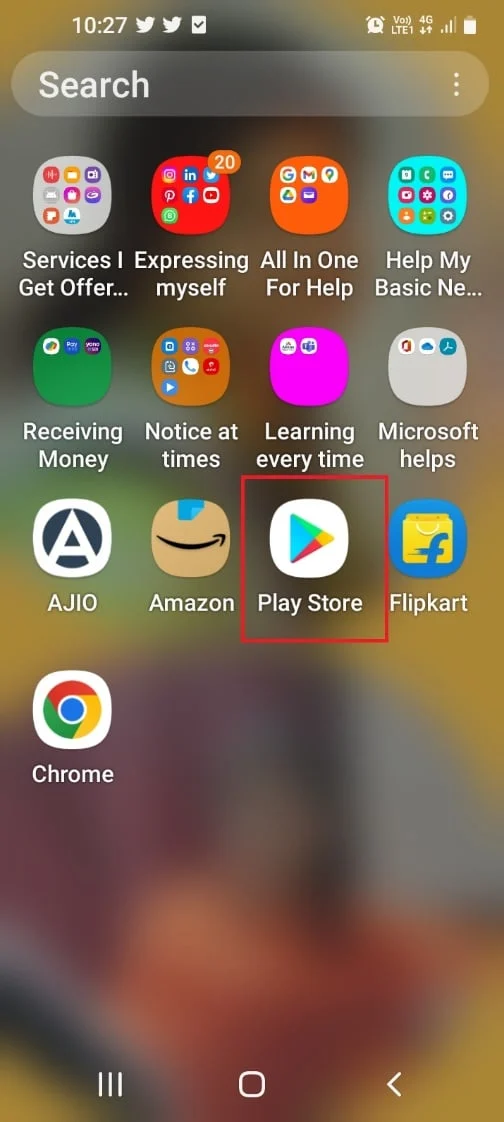
2. Busque la aplicación Heic to JPG Converter y toque el botón Instalar .
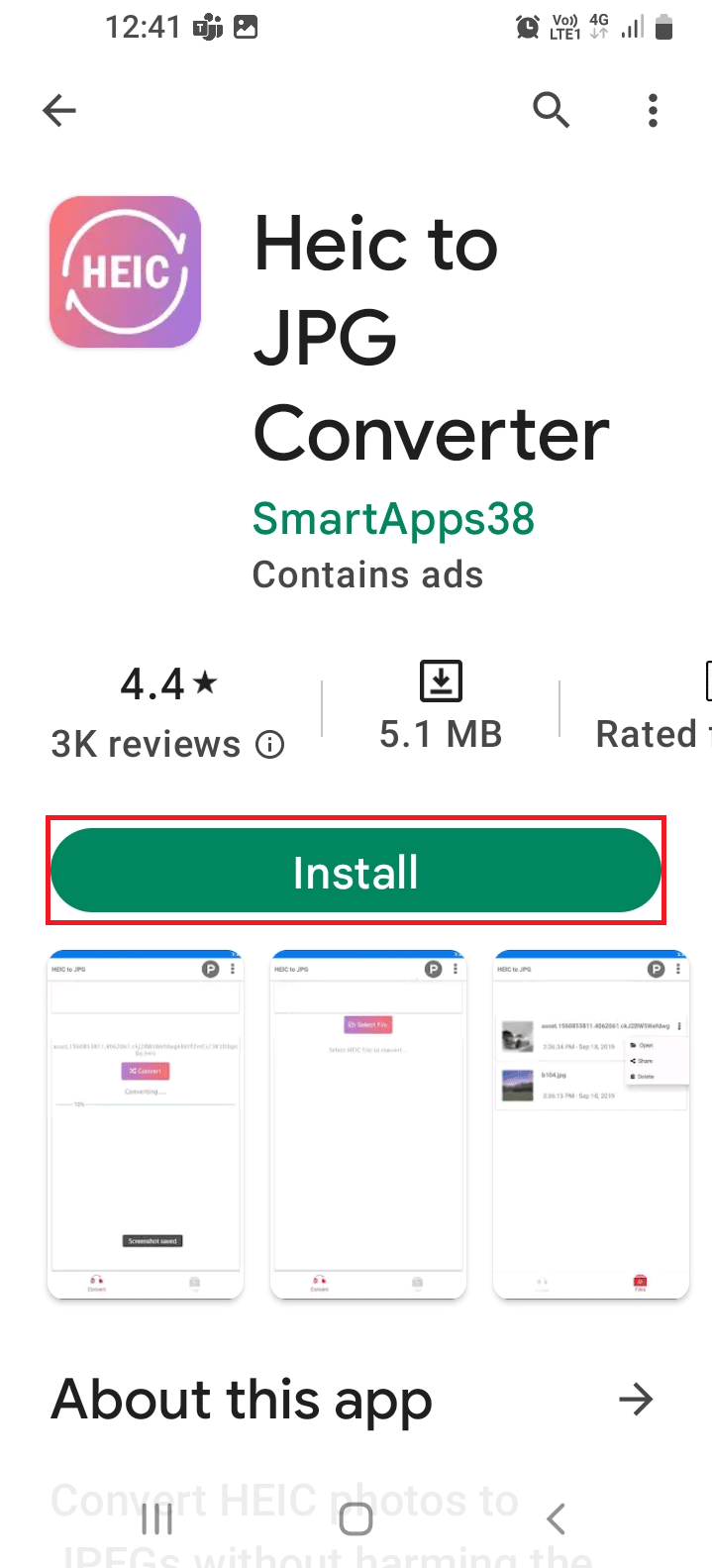

3. Abra la aplicación HEIC to JPG Free desde el menú de inicio.
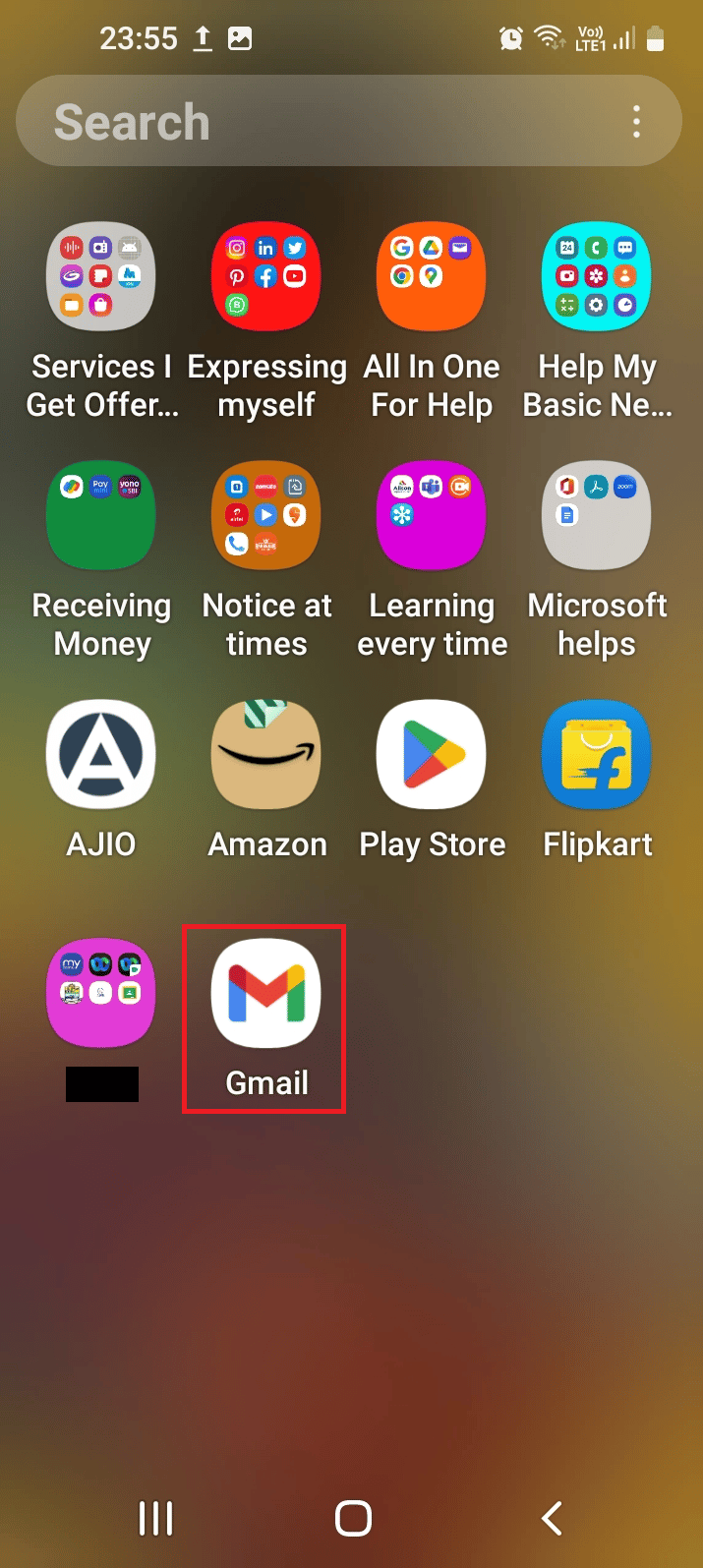
4. Toque el botón Seleccionar archivo .
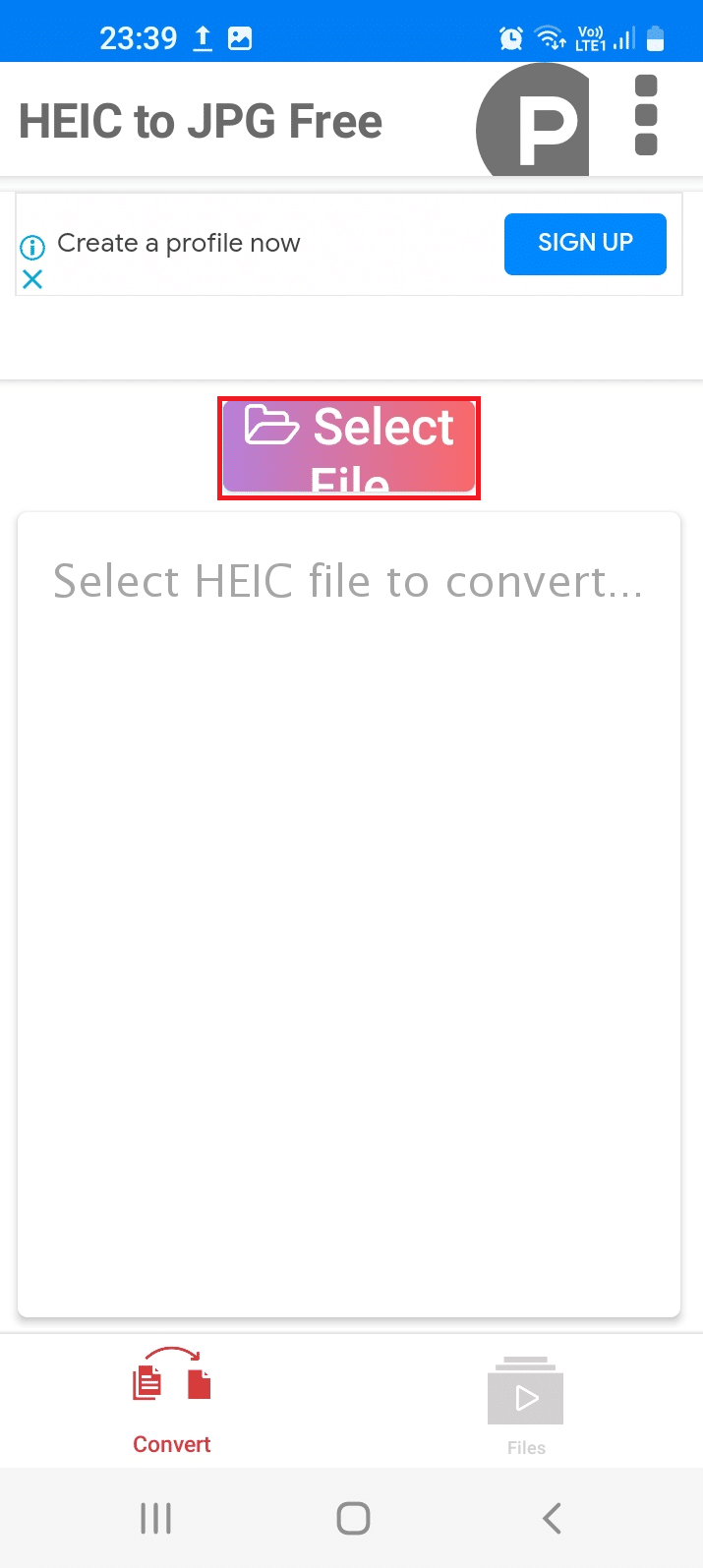
5. Seleccione el archivo y toque la opción Seleccionar .
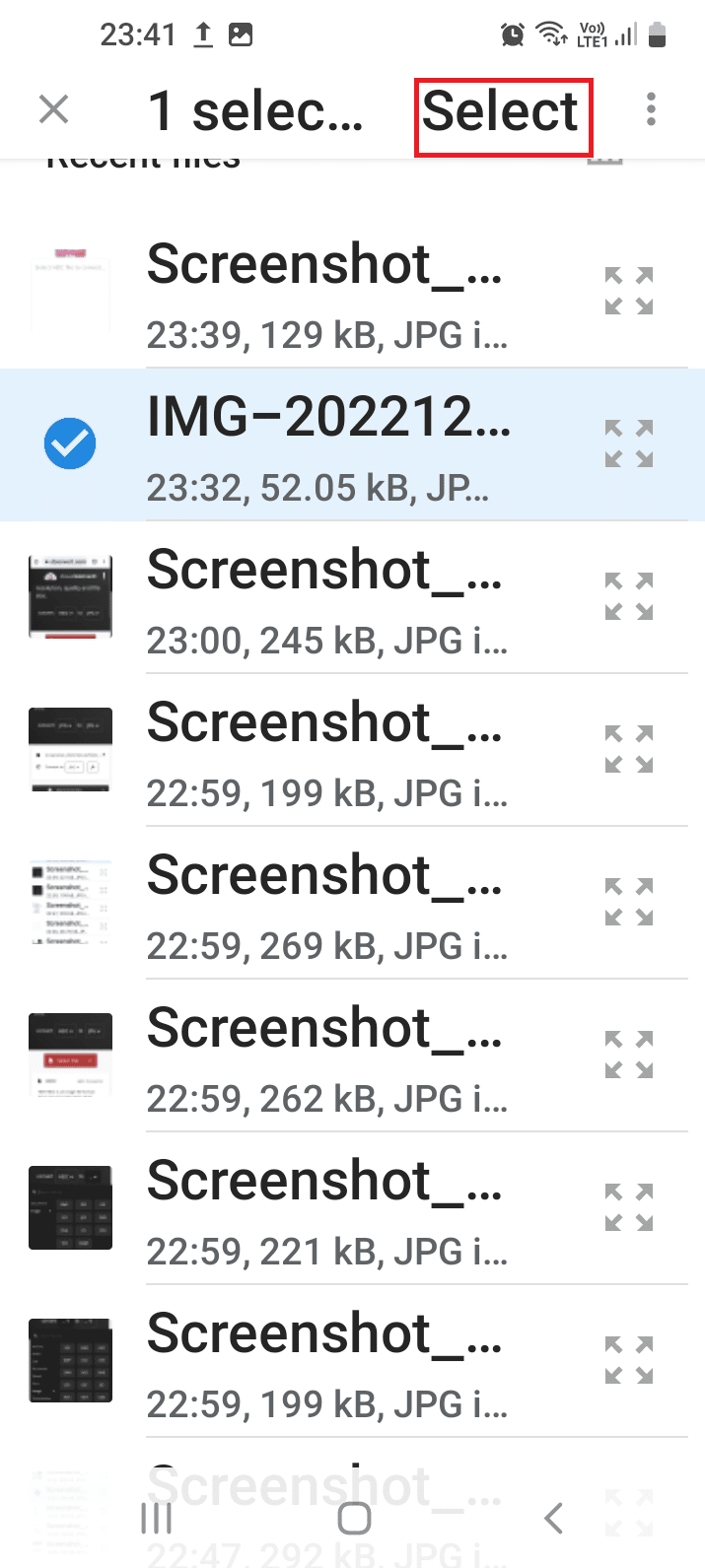
6. Toque el botón Convertir .
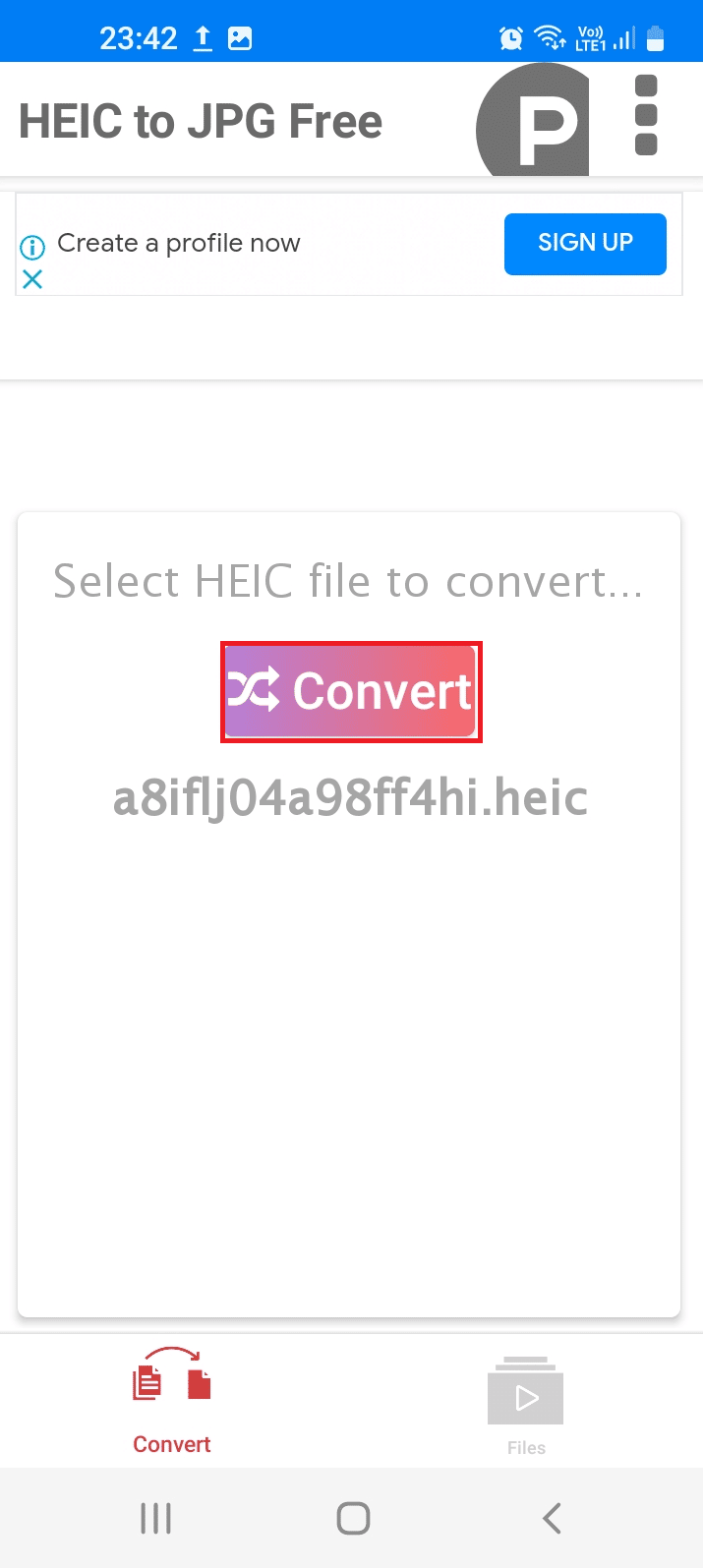
7. Después de convertir el archivo, toque el icono de los tres puntos verticales y toque la opción Abrir para ver la imagen.
Nota: Por lo general, se guarda en la ruta de la ubicación, Almacenamiento interno > Convertidor HEIC .
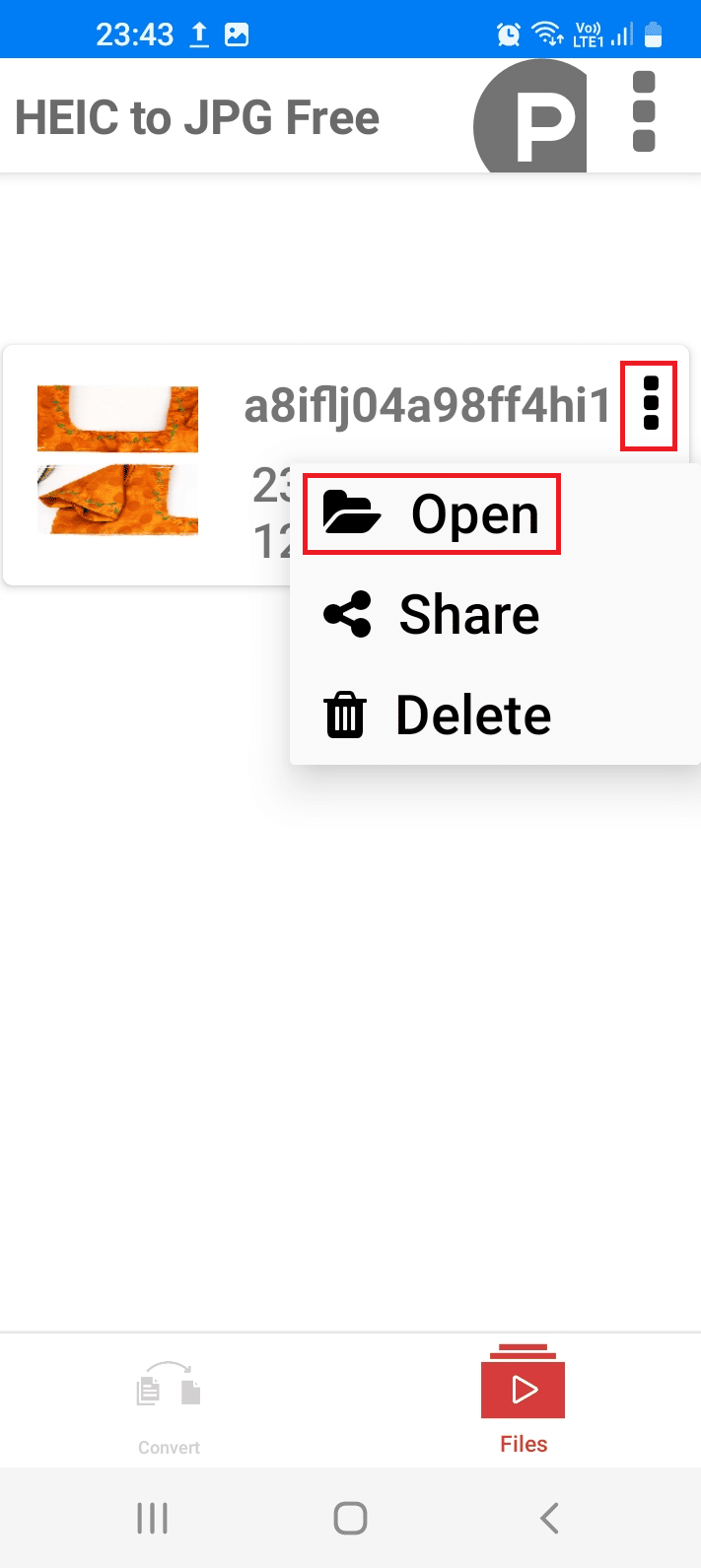
A continuación, se proporcionan los sitios web o las herramientas en línea que ayudan a convertir archivos HEIC a JPG y no requieren la descarga del software.
Lea también: Cómo convertir M4B a MP3 en Windows 10
5. HEIC a JPG
HEIC to JPG es un sitio web o una herramienta de conversión en línea que es gratuita, rápida y sencilla.
- Puede conservar los metadatos EXIF de la imagen antes de convertir el archivo.
- El sitio web se muestra en modo de escritorio en los navegadores web de Android.
- Admite imágenes de calidad de salida personalizadas, lo que significa que puede elegir el formato de salida.
- Los lotes con archivos de imagen de entrada son un número limitado de 50.
- Inapropiado para conversiones fuera de línea.
Cómo convertir HEIC a JPG en Android
Utilizando el sitio web de HEICtoJPG, puede convertir los archivos HEIC a JPG siguiendo las instrucciones que se proporcionan aquí.
1. Abra el sitio web de HEICtoJPG y toque el signo + .
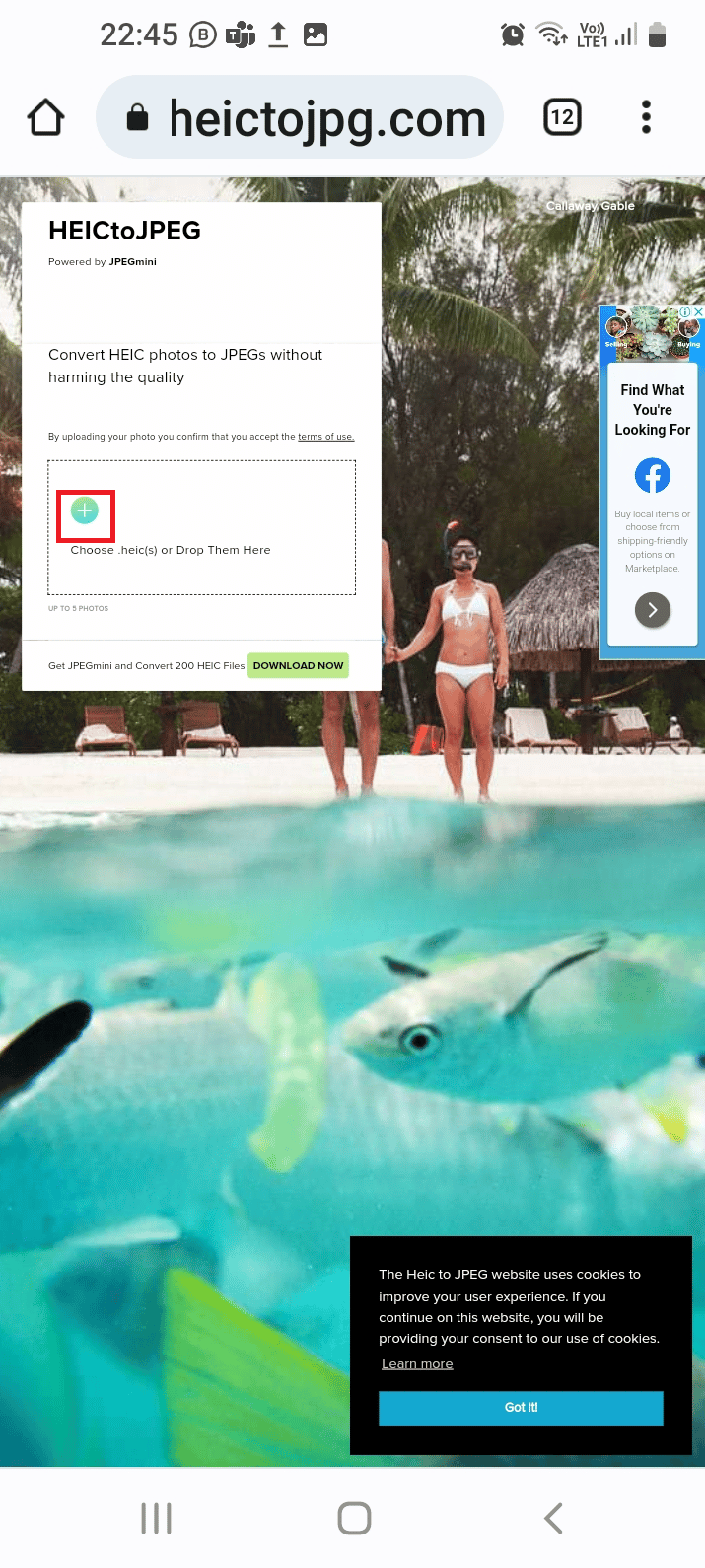
2. Pulse sobre la opción Examinar .
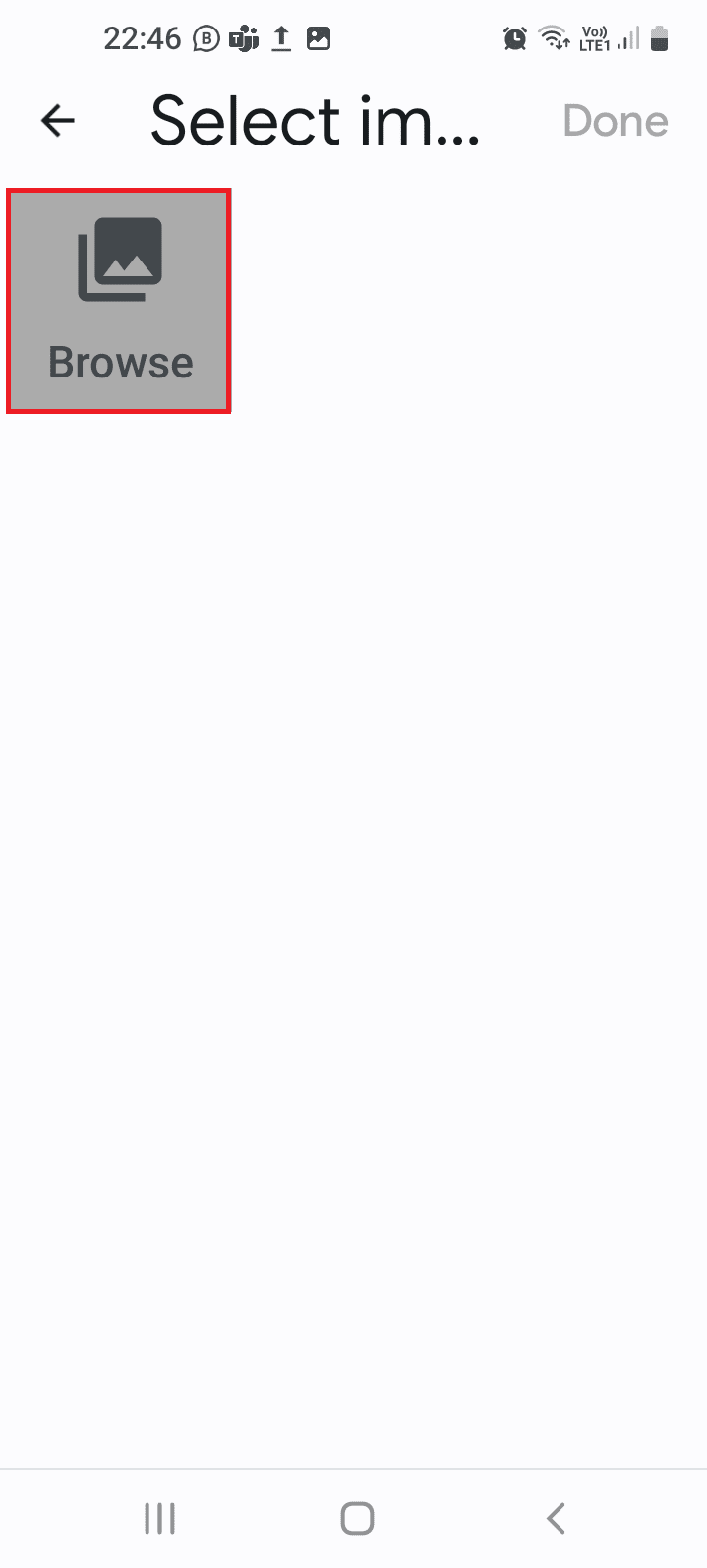
3. Busque y seleccione los archivos de su dispositivo individualmente y toque la opción Seleccionar en la parte superior.

4. Toque el menú desplegable en la esquina superior derecha y seleccione la opción JPEG/JPG . Seleccione la calidad y la carpeta de salida, y luego toque el botón Convertir .
5. Espere hasta que los archivos se conviertan y luego descárguelos a su almacenamiento interno.
6. CloudConvertir
CloudConvert es una aplicación web fenomenal que responde a la pregunta de cómo convertir HEIC a JPG en Samsung.
- Puede descargar el resultado como un archivo zip o un archivo individual.
- Los minutos de conversión por día están limitados a 25 minutos en el plan gratuito.
- Las funciones se actualizan en el plan de pago.
- El tiempo de carga y conversión puede ser lento.
Cómo convertir HEIC a JPG en Android
Usando el sitio web de CloudConvert, puede convertir los archivos HEIC a JPG fácilmente como se explica a continuación.
1. Visite el sitio web de CloudConvert.
2. Toque el primer menú desplegable, vaya a la pestaña Imagen y toque la opción HEIC en el panel derecho.
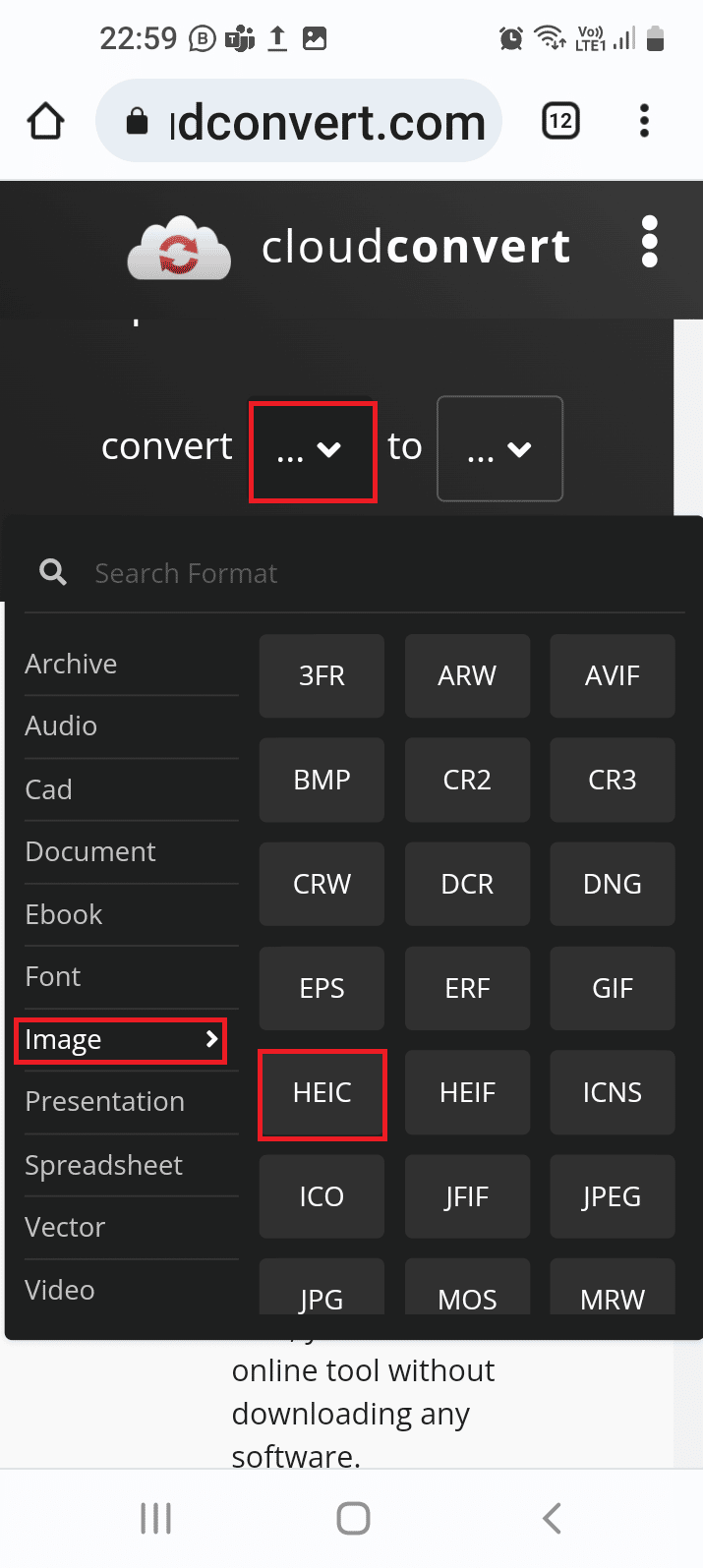
3. Toque el segundo menú desplegable, navegue hasta la pestaña Imagen y toque la opción JPG .
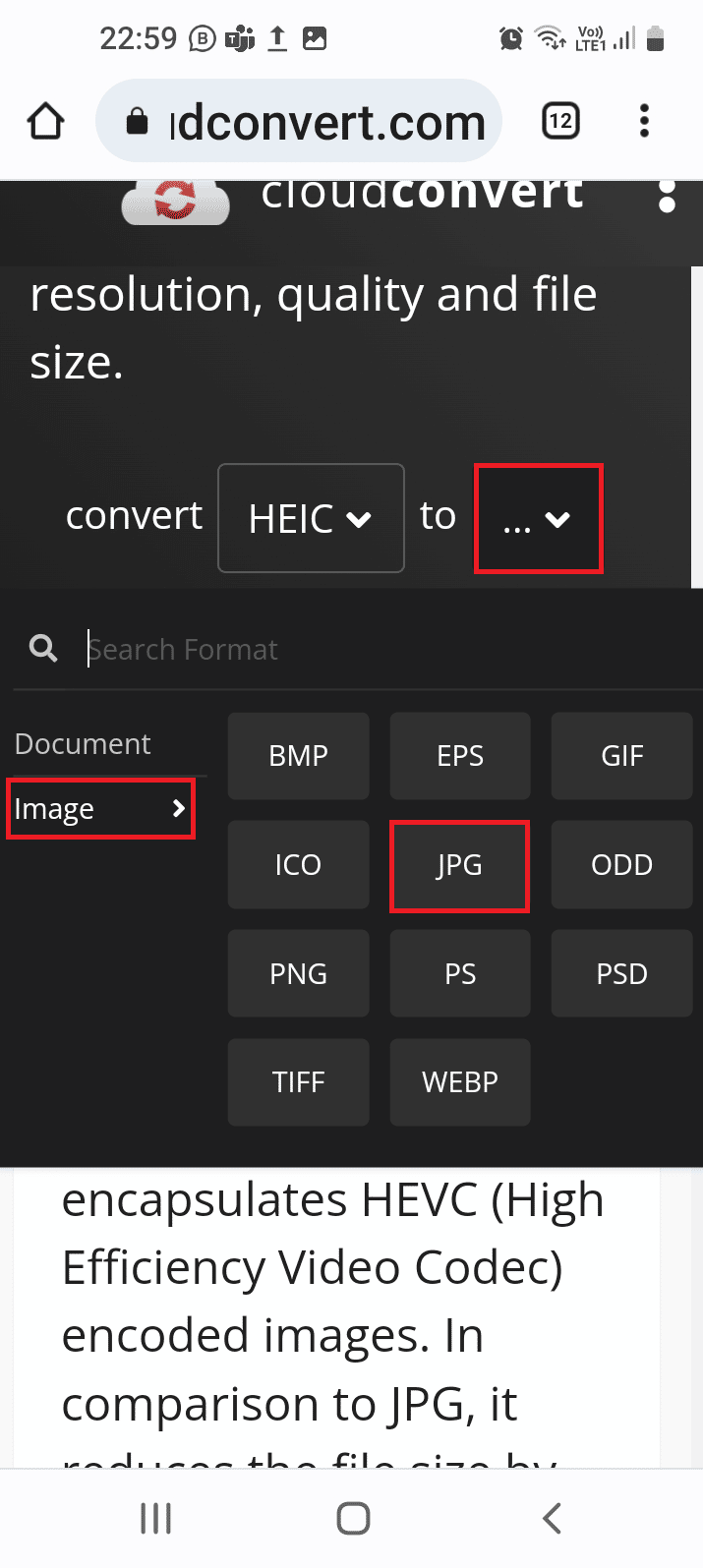
4. Toque el botón Seleccionar archivo .
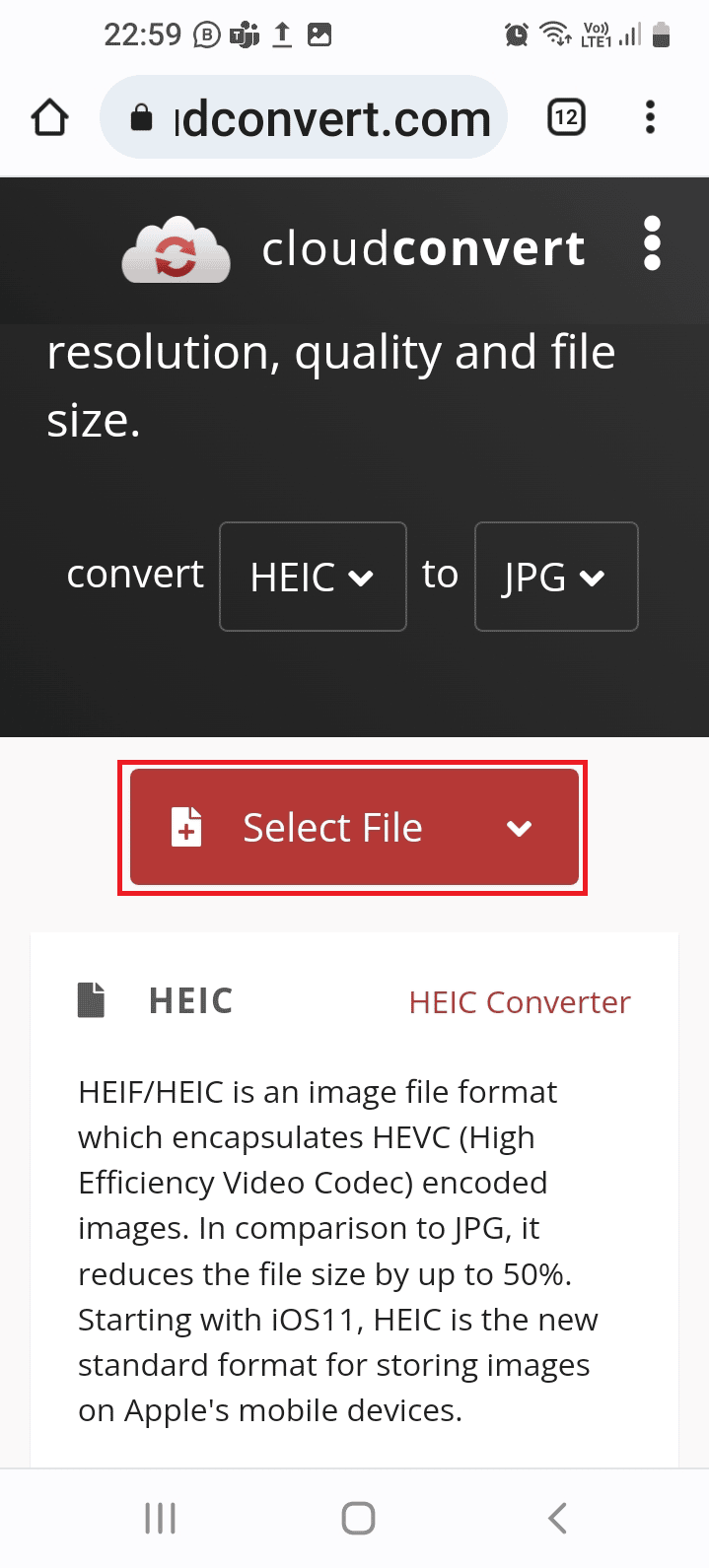
5. Seleccione el archivo y toque la opción Seleccionar .
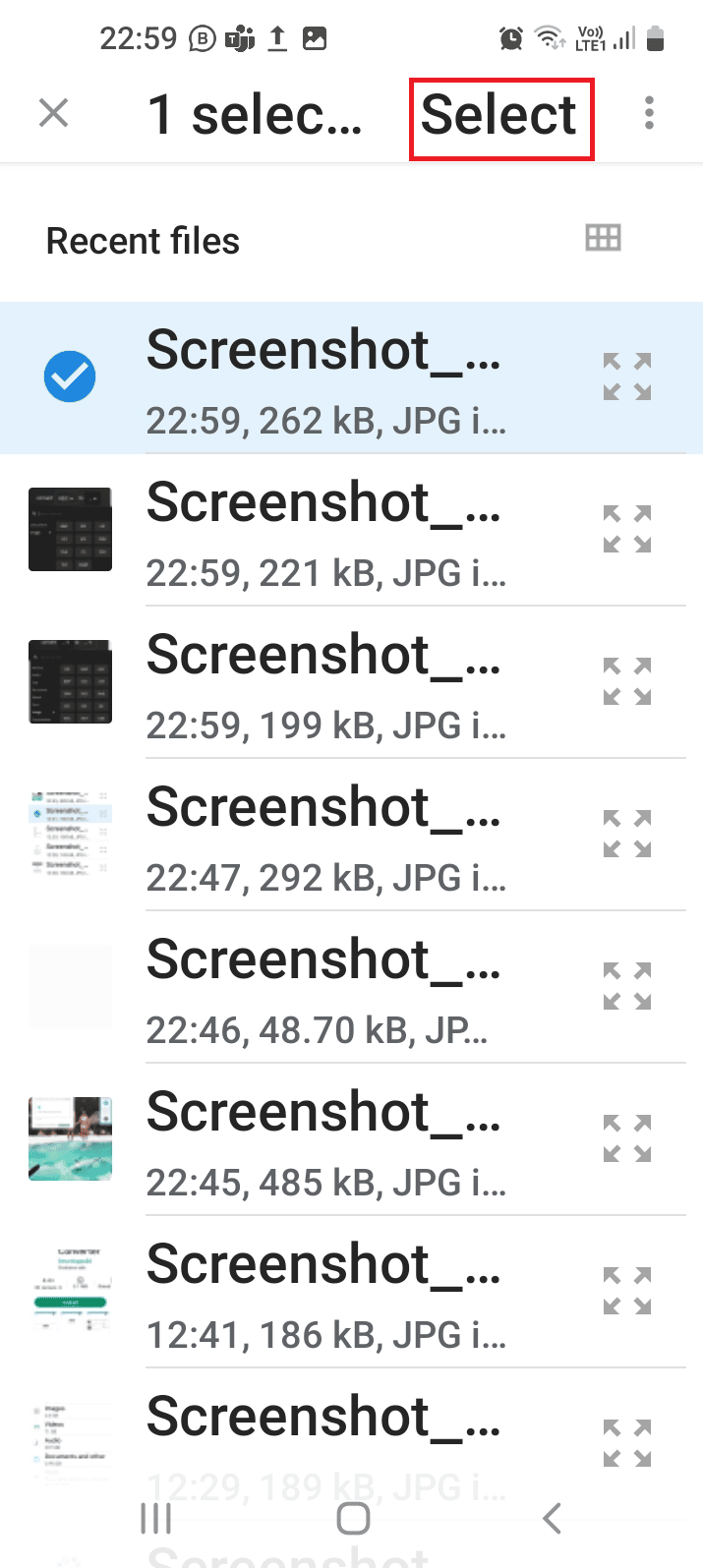
6. Toque el botón Convertir .
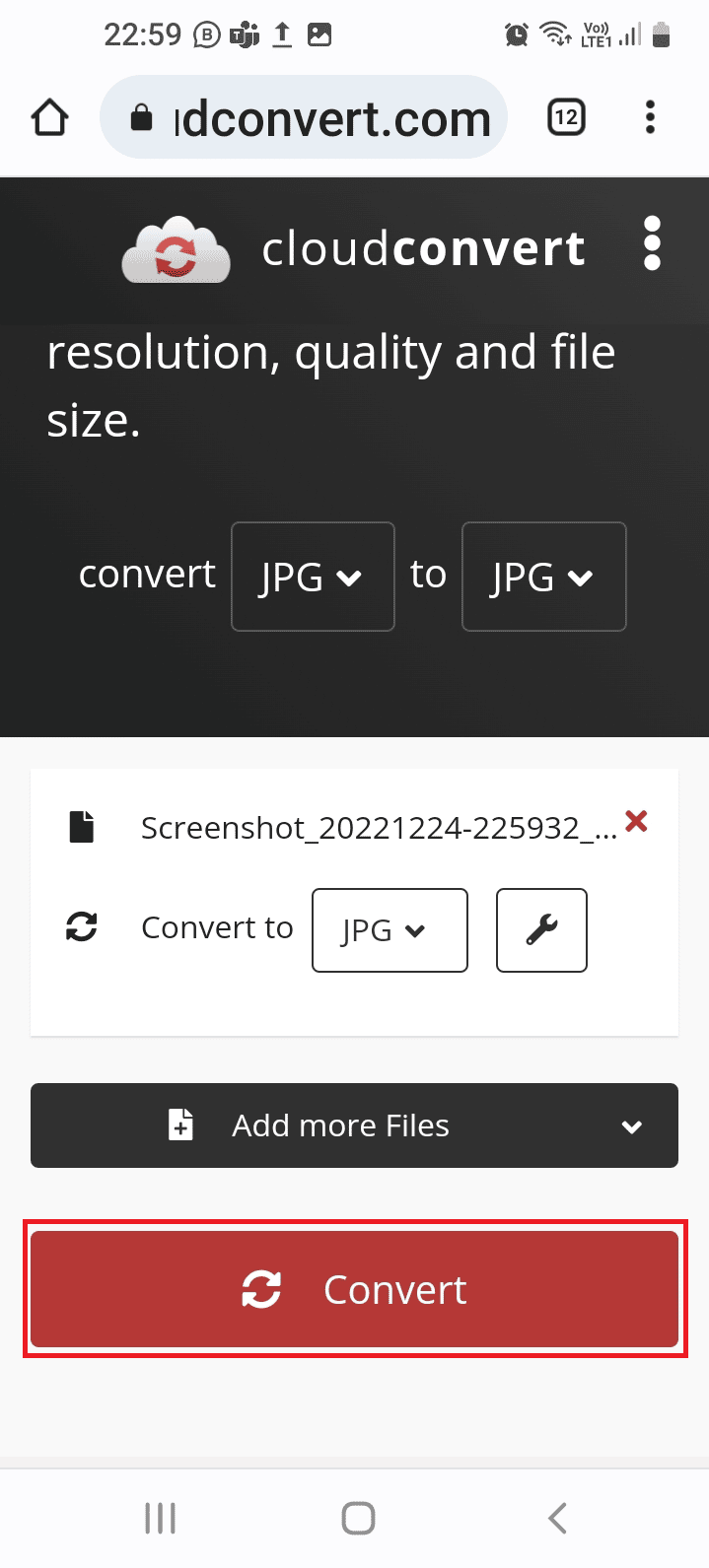
7. Toque el botón Descargar para descargar el archivo convertido.
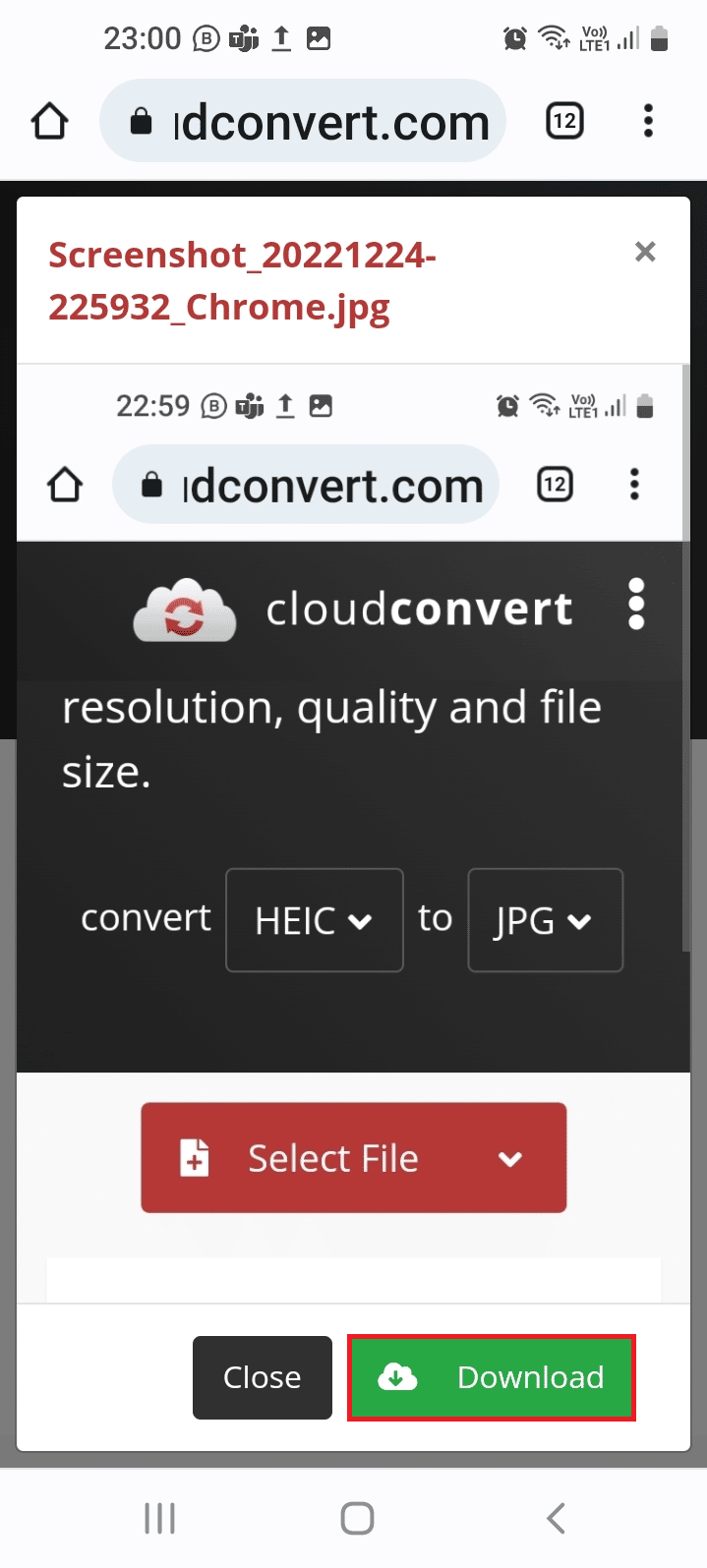
Si desea obtener una vista previa de los archivos HEIC en el formato original en su teléfono Android y evitar la molestia de encontrar cómo convertir HEIC a JPG en Android, puede utilizar los métodos que se indican a continuación.
Lea también: Cómo convertir Word a JPEG
7. Archivos de Google
Files by Google es una poderosa aplicación de administración de archivos que le permite obtener una vista previa y explorar fotos HEIC.
1. Abra la aplicación Play Store como se dijo anteriormente.
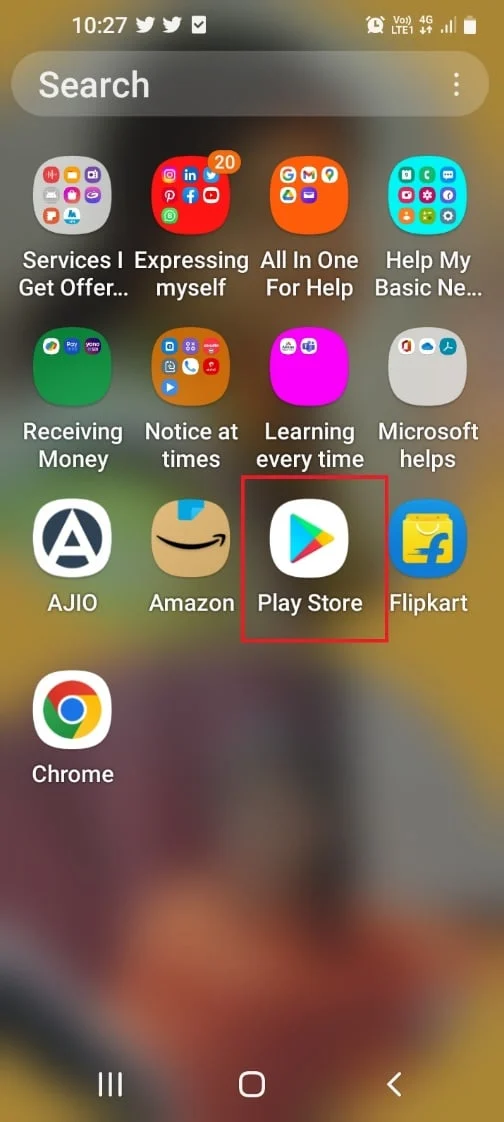
2. Usando la barra de búsqueda, busque la aplicación Files by Google y toque el botón Instalar .
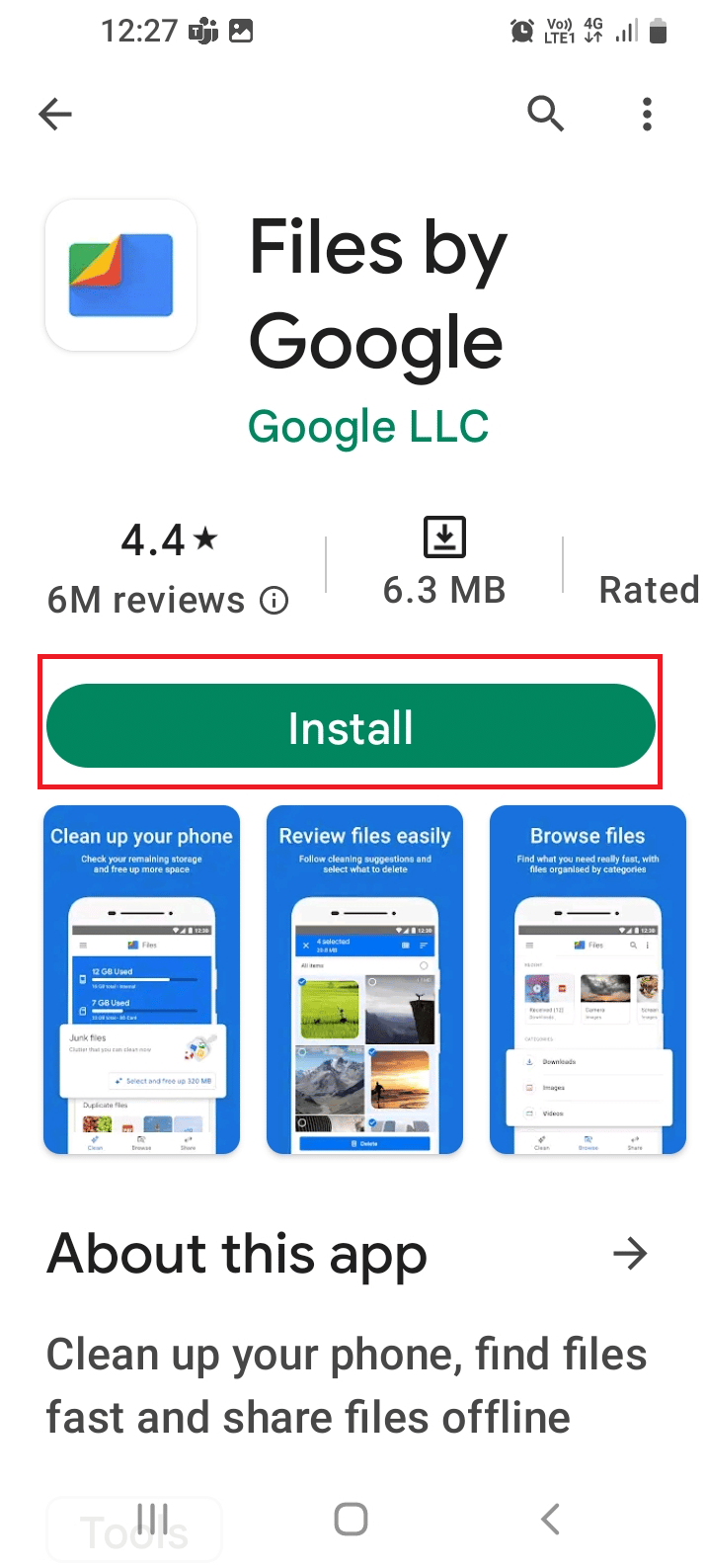
3. Abra la aplicación Files by Google y toque el botón Continuar .
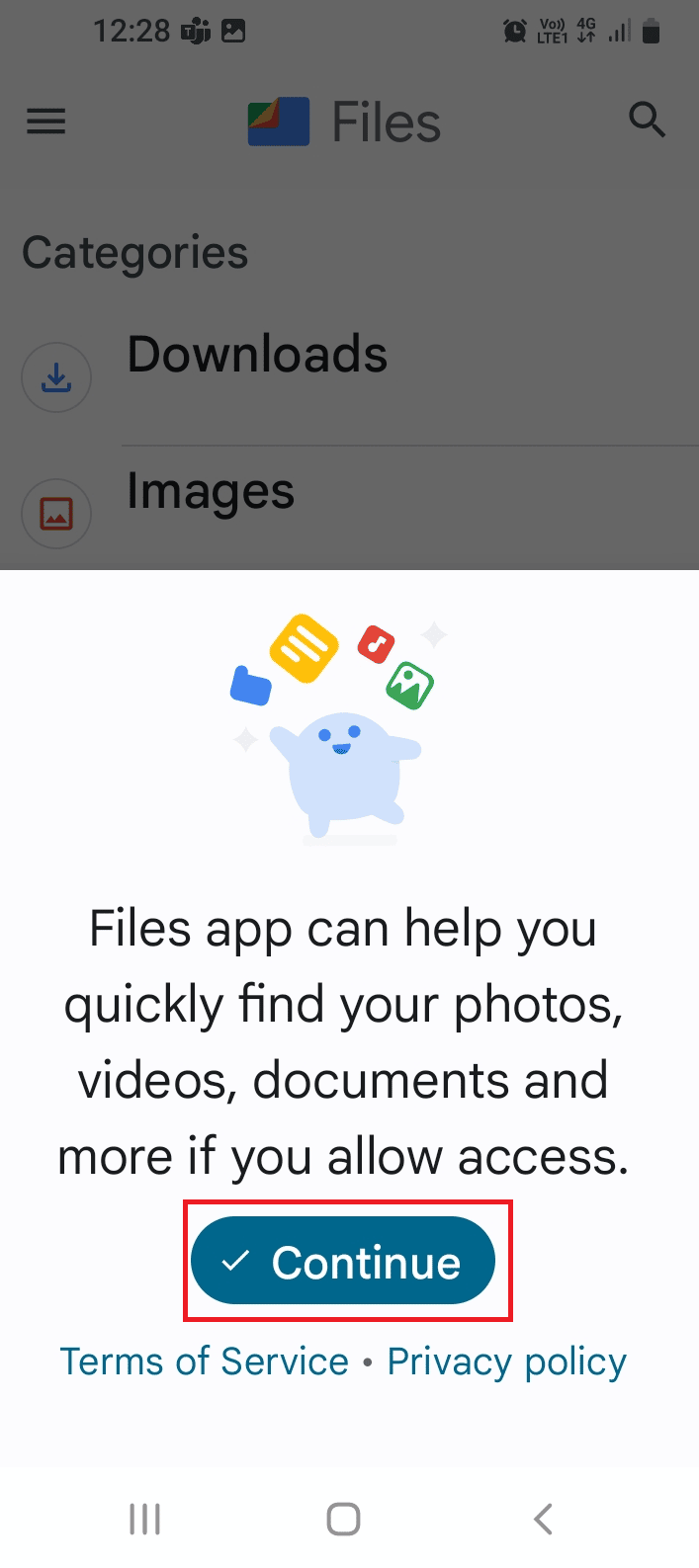
4. Pulse sobre el botón Permitir .
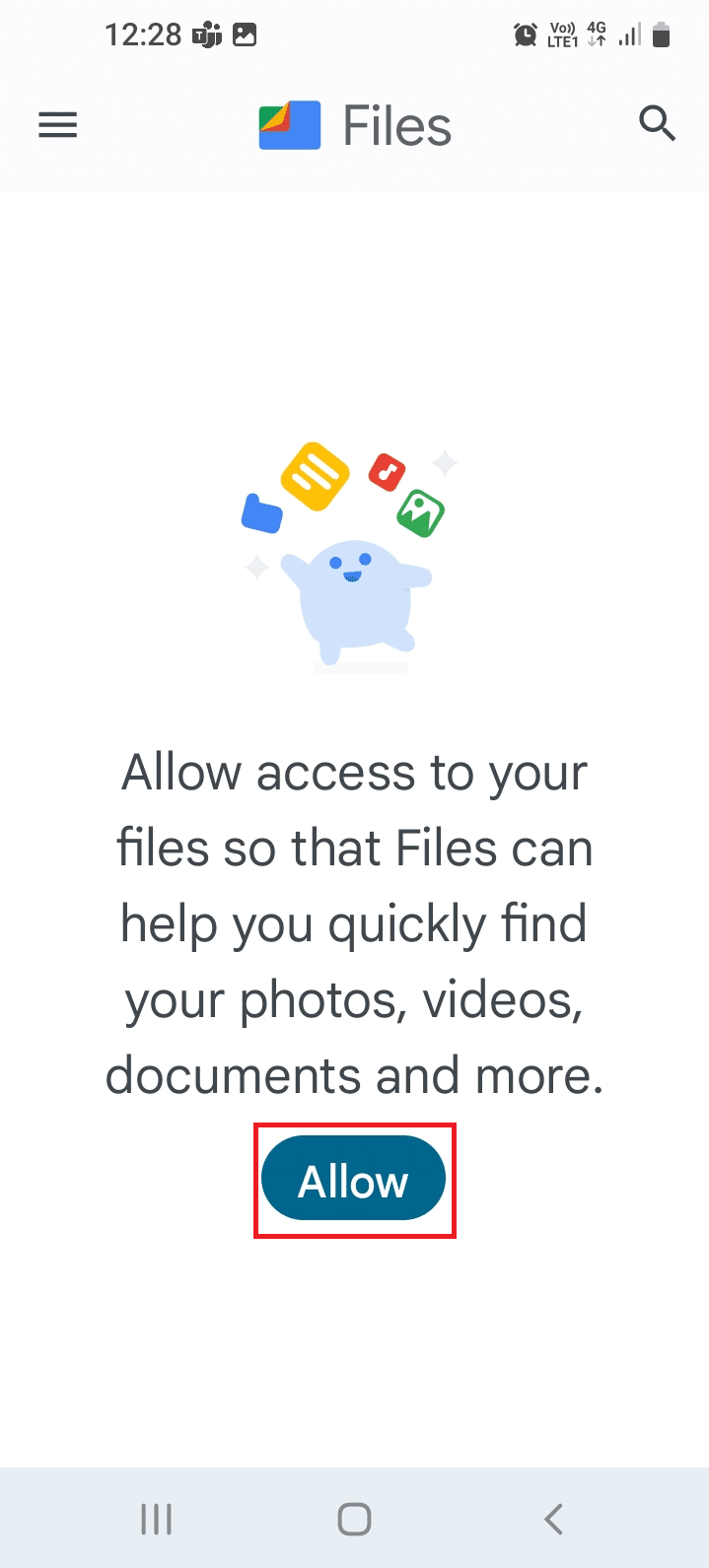
5. En la sección Examinar , toque la carpeta específica.
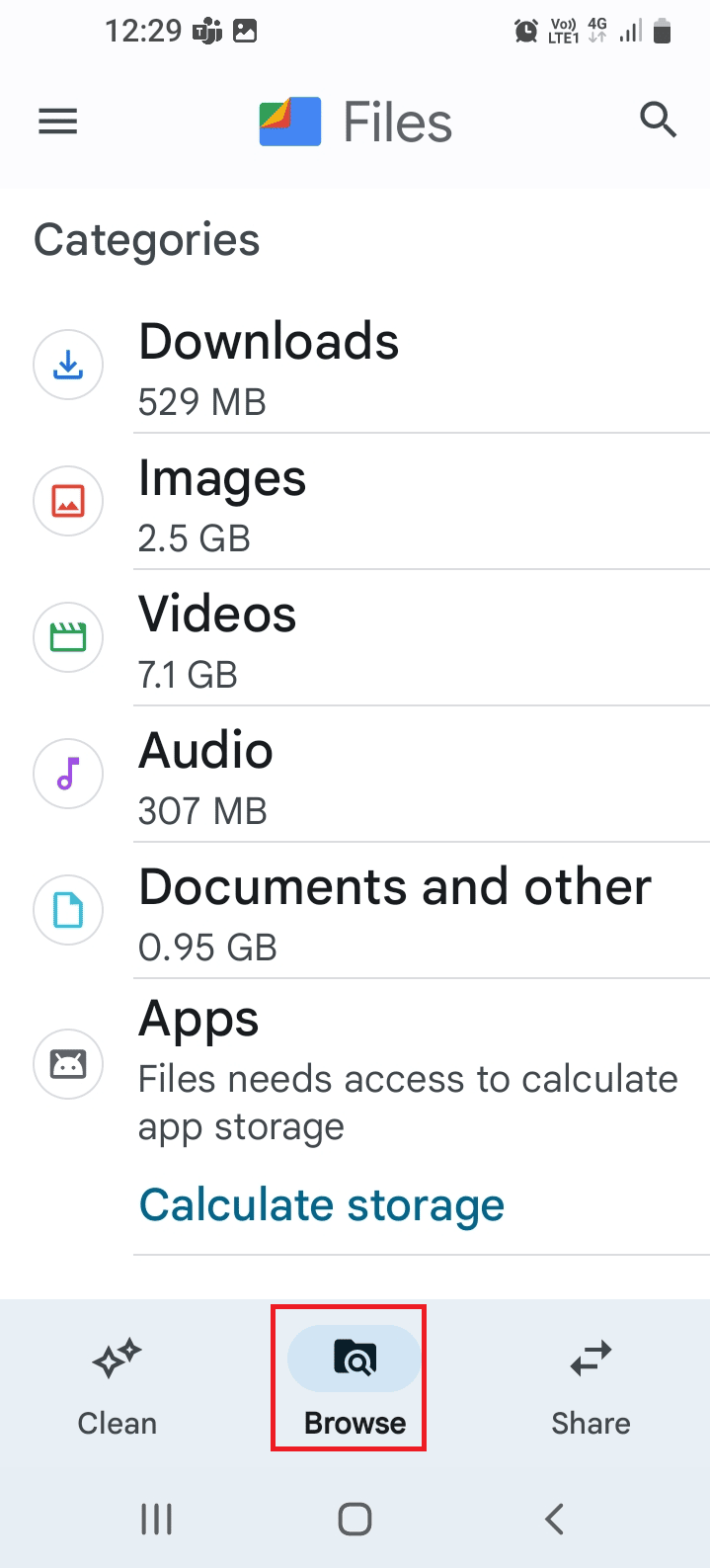
6. Toque el archivo requerido y visualícelo.
Las opciones que se dan a continuación utilizan el servicio en la nube para obtener una vista previa de las fotos HEIC; por lo tanto, es importante conocer las credenciales de usuario del servicio en la nube y guardar los archivos en ellas.
8. buzón
Dropbox es un proveedor de servicios en la nube que se utiliza para el almacenamiento y la gestión de datos a gran escala. Con la aplicación, no solo puede compartir datos entre dispositivos y plataformas, sino también ver y convertir archivos HEIC. Sin embargo, esto solo admite la conversión individual y puede haber un retraso según la velocidad de la conexión de red.
Cómo convertir HEIC a JPG en Android
El método para usar la aplicación de Dropbox para descargar la foto HEIC en formato JPG se explica a continuación.
1. Abra la aplicación de Dropbox en el dispositivo iOS e inicie sesión en su cuenta.
2. Toque el botón + , seleccione la opción Cargar fotos y seleccione los archivos HEIC.
3. Toque el botón Siguiente seguido del botón Cargar .
4. Abra la aplicación Play Store en Android como se mencionó anteriormente.
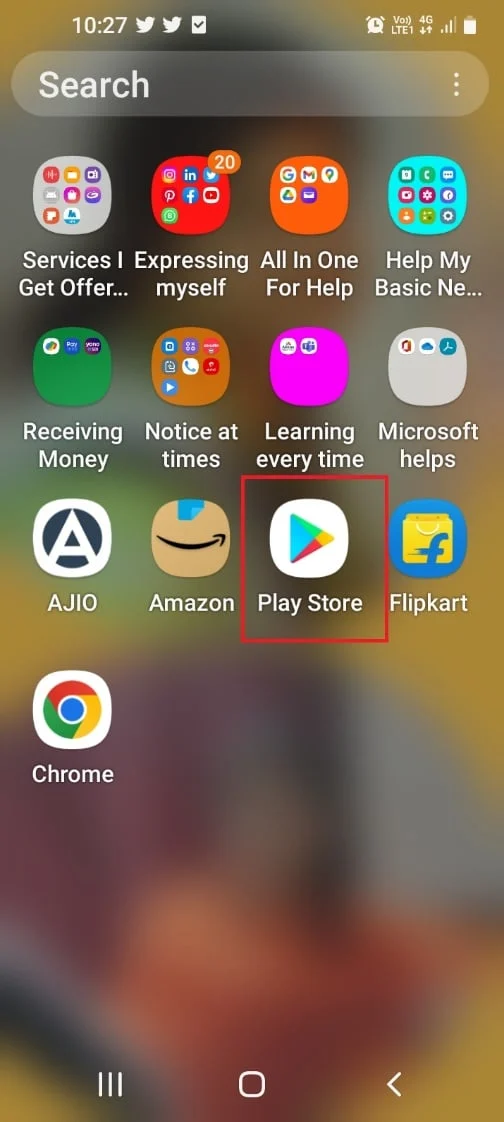
5. Escriba Dropbox en el cuadro de búsqueda, toque el resultado correspondiente y toque el botón Instalar .
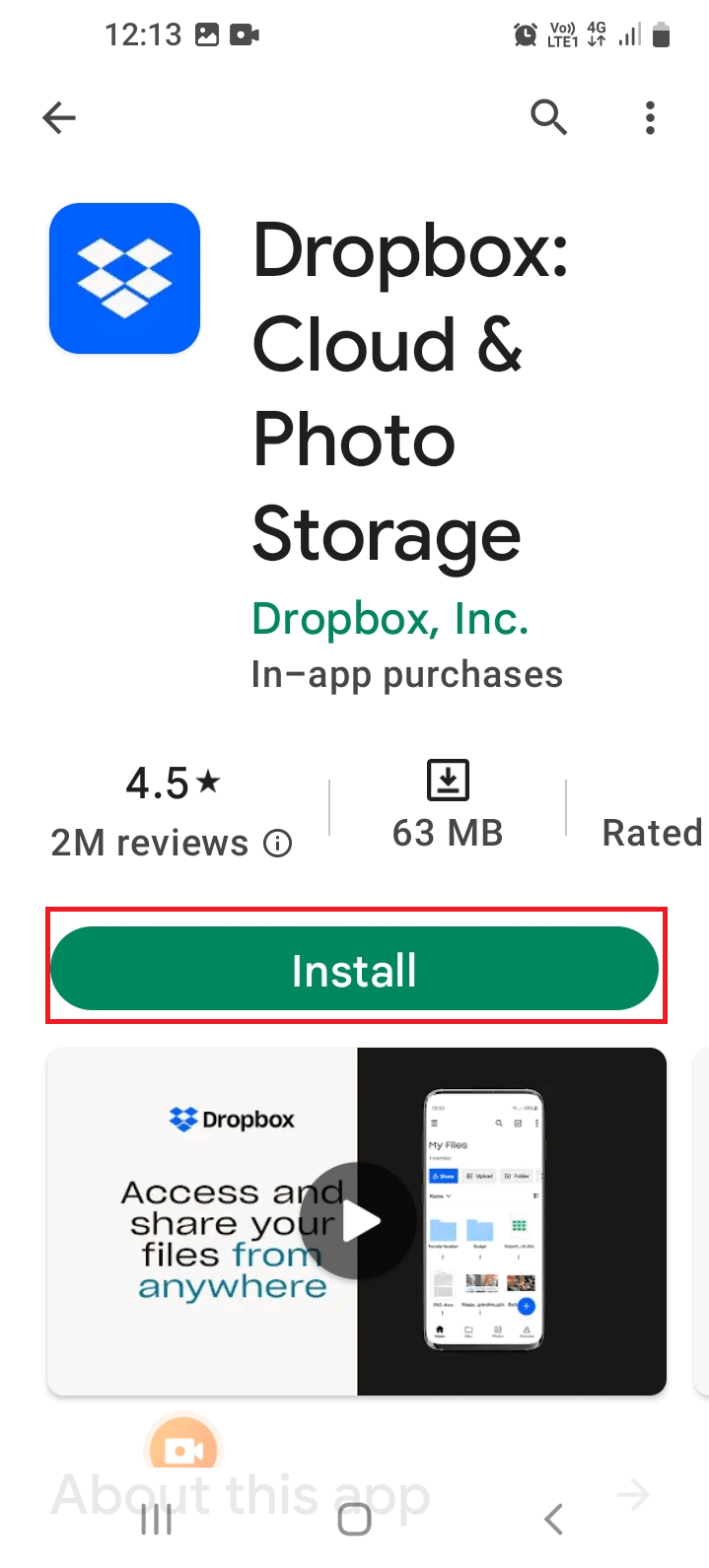
6. Abra la aplicación de Dropbox e inicie sesión en la misma cuenta de Dropbox que utilizó en el dispositivo iOS.
7. Toque la carpeta Fotos , seleccione el archivo HEIC y elija descargarlo en formato JPG.
Lea también: 14 mejores alternativas gratuitas de Gmail
9. Gmail
Como el servicio de mensajería de correo electrónico más popular, Gmail se puede usar para ver fotos HEIC. Aunque es posible que no encuentre la respuesta a la pregunta de cómo convertir HEIC a JPG en Samsung, puede usar la aplicación para obtener una vista previa de las fotos.
1. Abra la aplicación Gmail en su dispositivo iOS.
2. Toca el icono del lápiz en la esquina inferior derecha.
3. Envíe un correo a su dirección de correo electrónico, toque el ícono de archivos adjuntos y agregue el archivo HEIC.
4. Abra la aplicación Gmail en su teléfono Android e inicie sesión en su cuenta de correo electrónico.
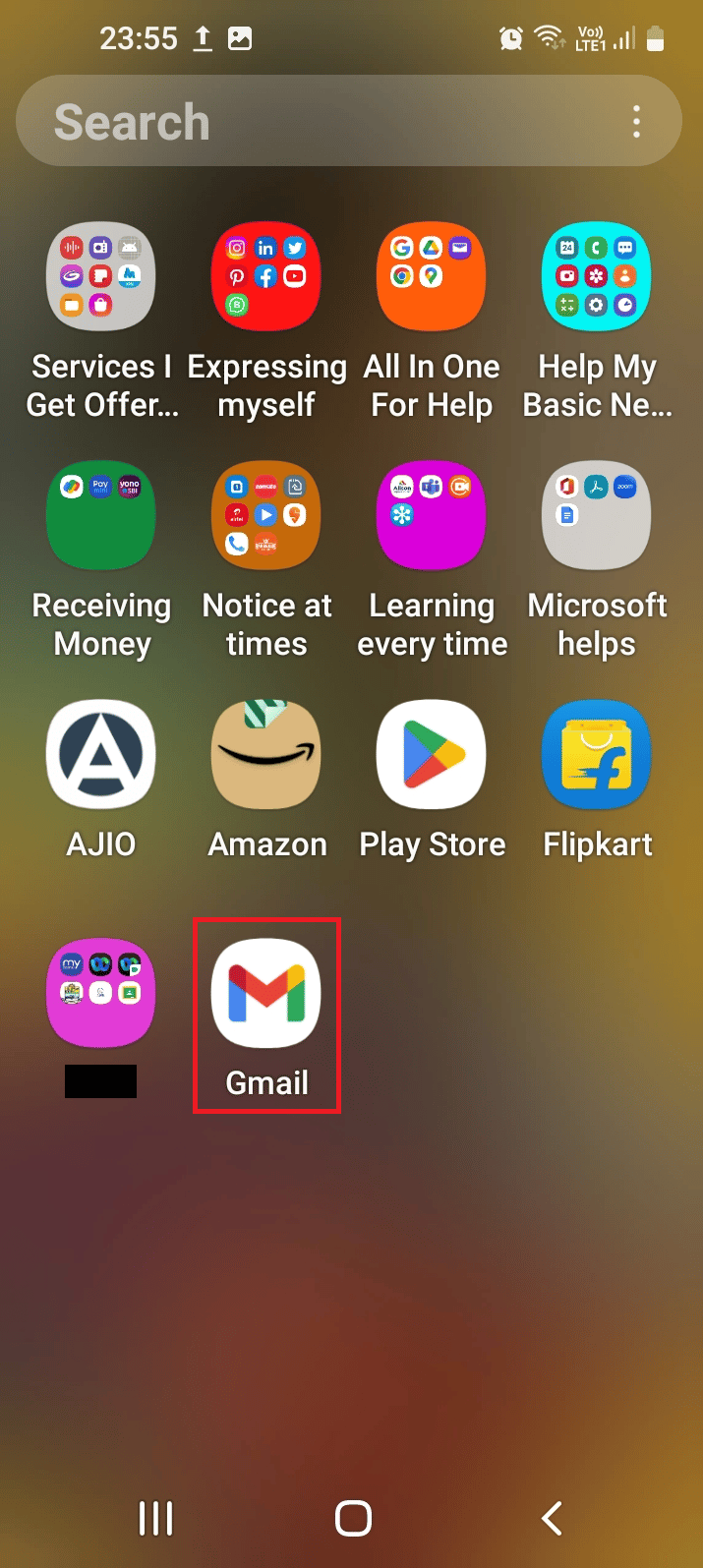
5. Abra el correo electrónico enviado y vea el archivo en su teléfono.
10. Fotos de Google
Google Photos es otra aplicación que te permite ver y editar imágenes HEIC enviadas desde un dispositivo iOS.
1. Abra la aplicación Google Photos en el dispositivo iOS.
2. Toque el icono de la imagen de perfil y toque la opción Fotos .
3. Toque la opción Copia de seguridad y sincronización y toque la opción Activar copia de seguridad y sincronización .
4. Abra la aplicación Play Store en su teléfono Android.
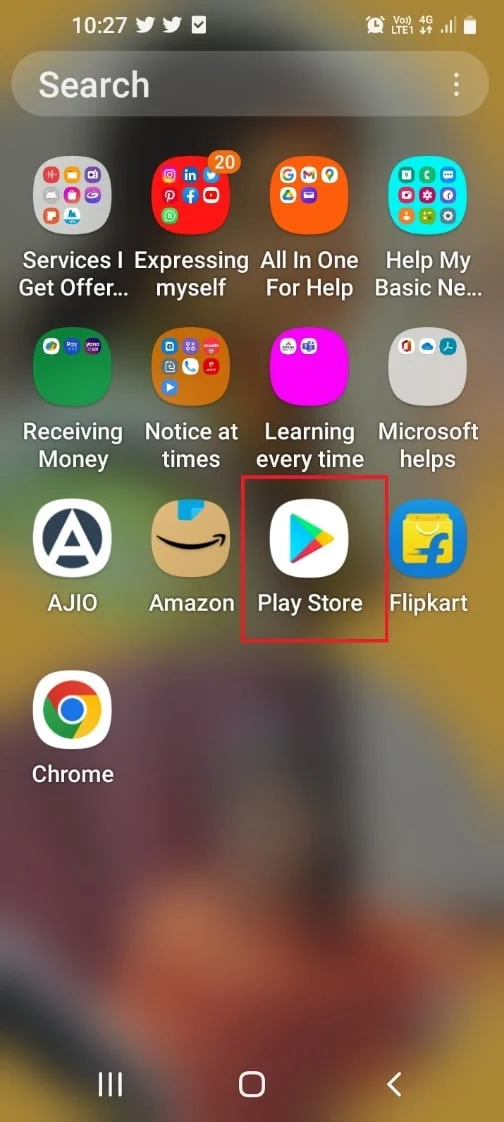
5. Busque la aplicación Google Photos y toque el botón Instalar .
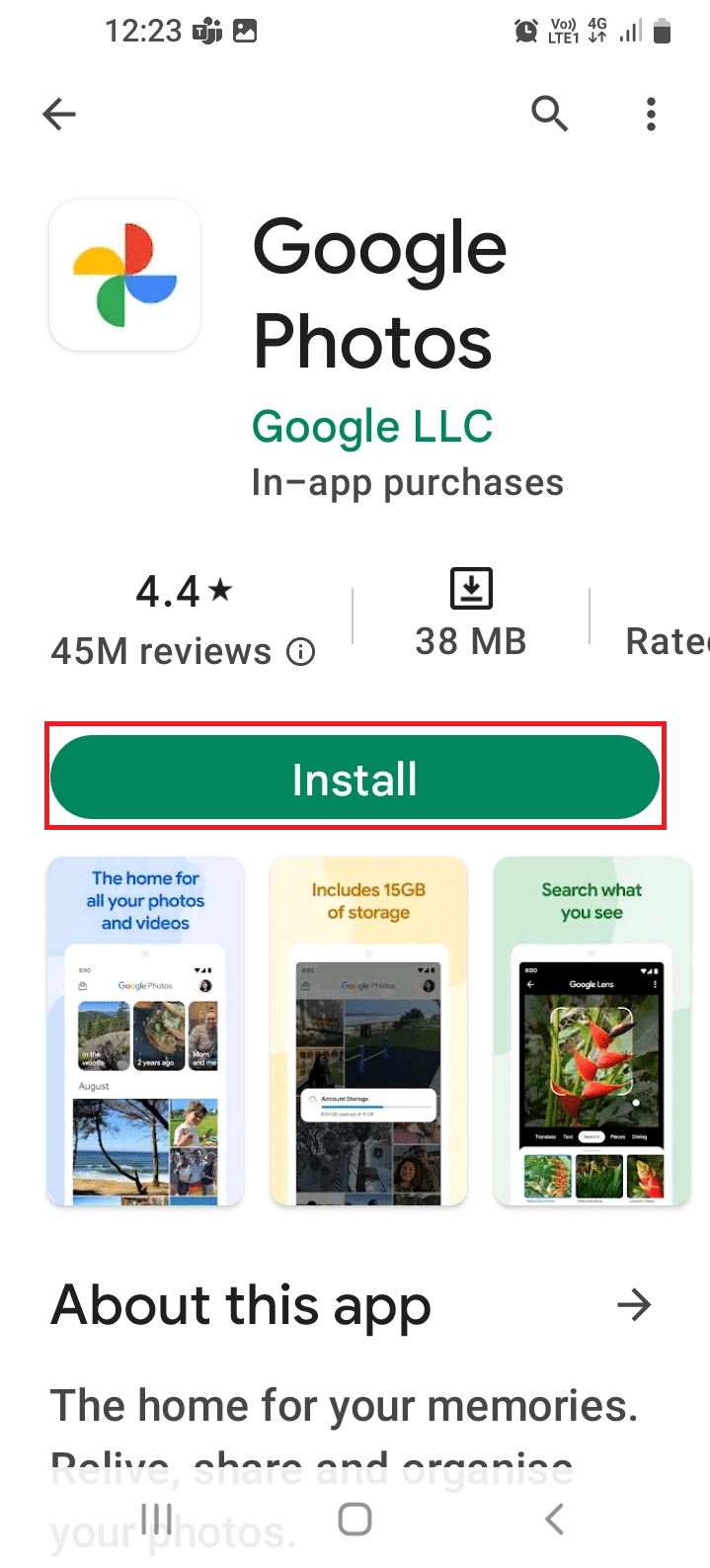
6. Abra la aplicación Google Photos y toque la opción Permitir para acceder a los archivos.
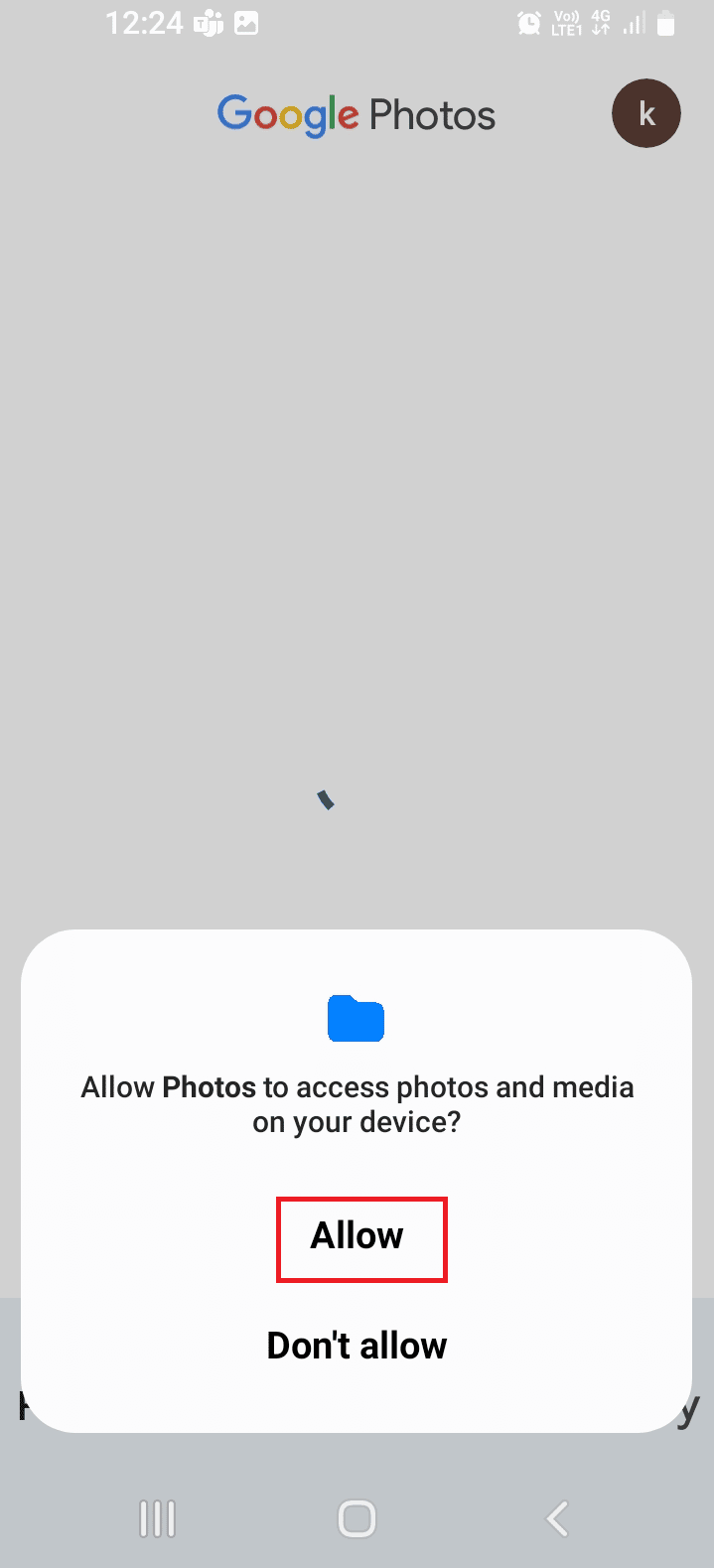
7. Vaya a la pestaña Biblioteca y toque la carpeta específica.
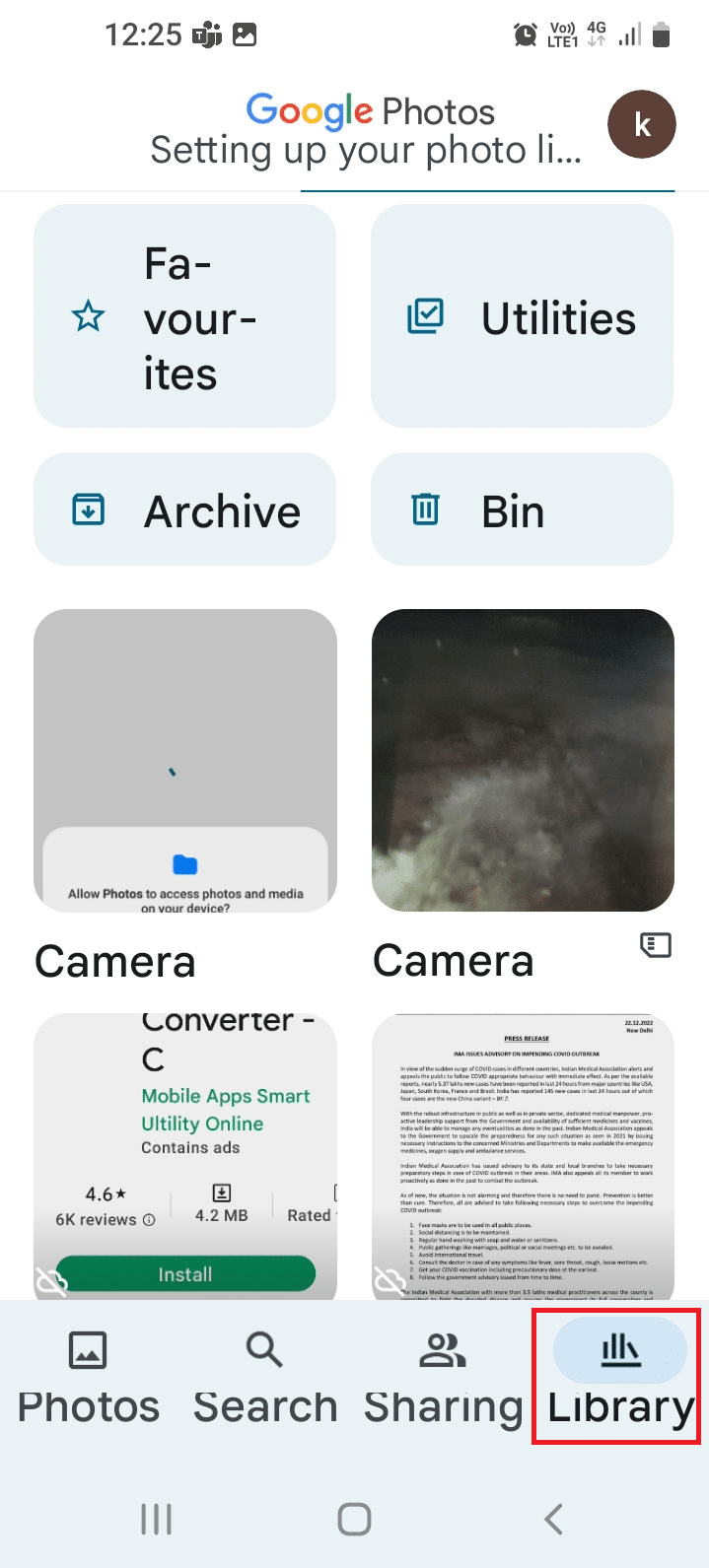
8. Toque la imagen y podrá ver el archivo HEIC.
Por lo tanto, puede usar estas aplicaciones para convertir HEIC a JPG en un dispositivo Samsung.
Recomendado:
- Cómo bloquear a alguien en Twitch
- Las 10 mejores formas de arreglar Google Chrome sigue fallando en Android
- Cómo convertir IMG a ISO
- Cómo convertir EXE a APK
Las respuestas a la pregunta de cómo convertir HEIC a JPG en Android se explican en el artículo. Además, háganos saber cuál de estos respondió efectivamente a su consulta sobre cómo convertir HEIC a JPG en Samsung. Dedique unos minutos a dejarnos saber sus valiosas sugerencias y consultas en la sección de comentarios.
